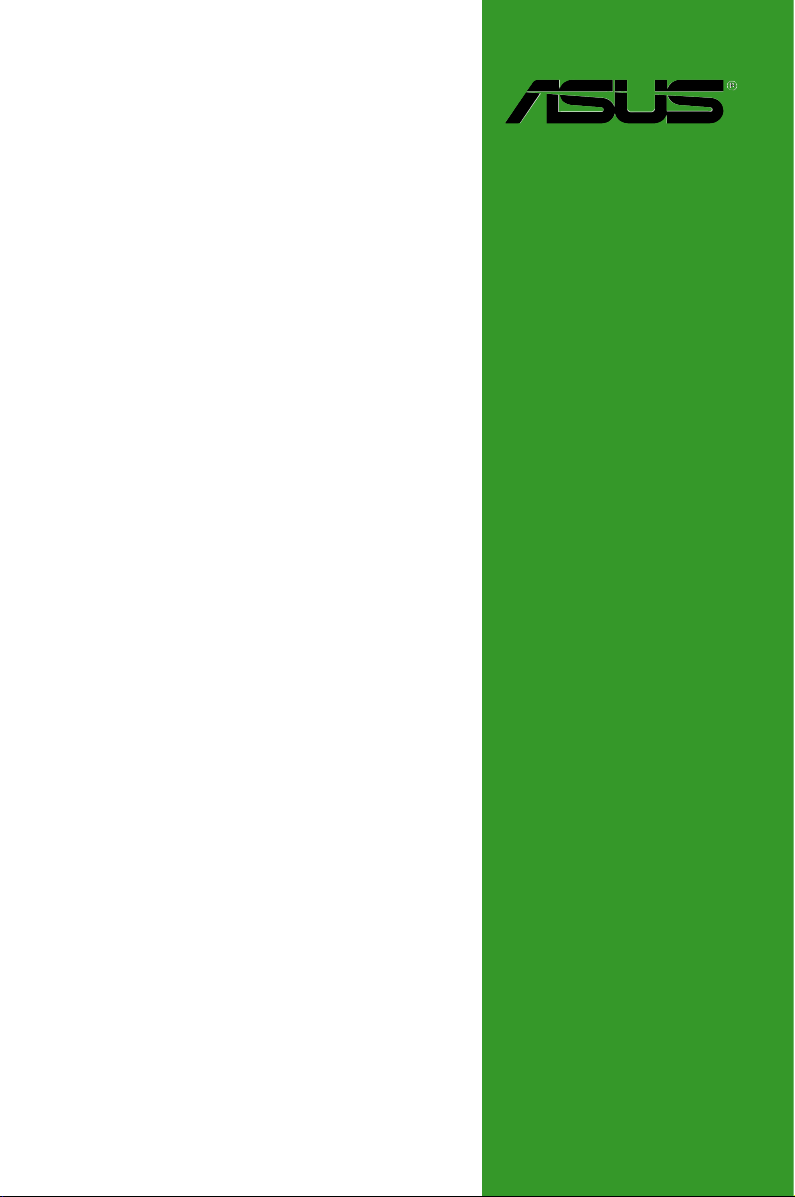
P5B-VM DO
Motherboard
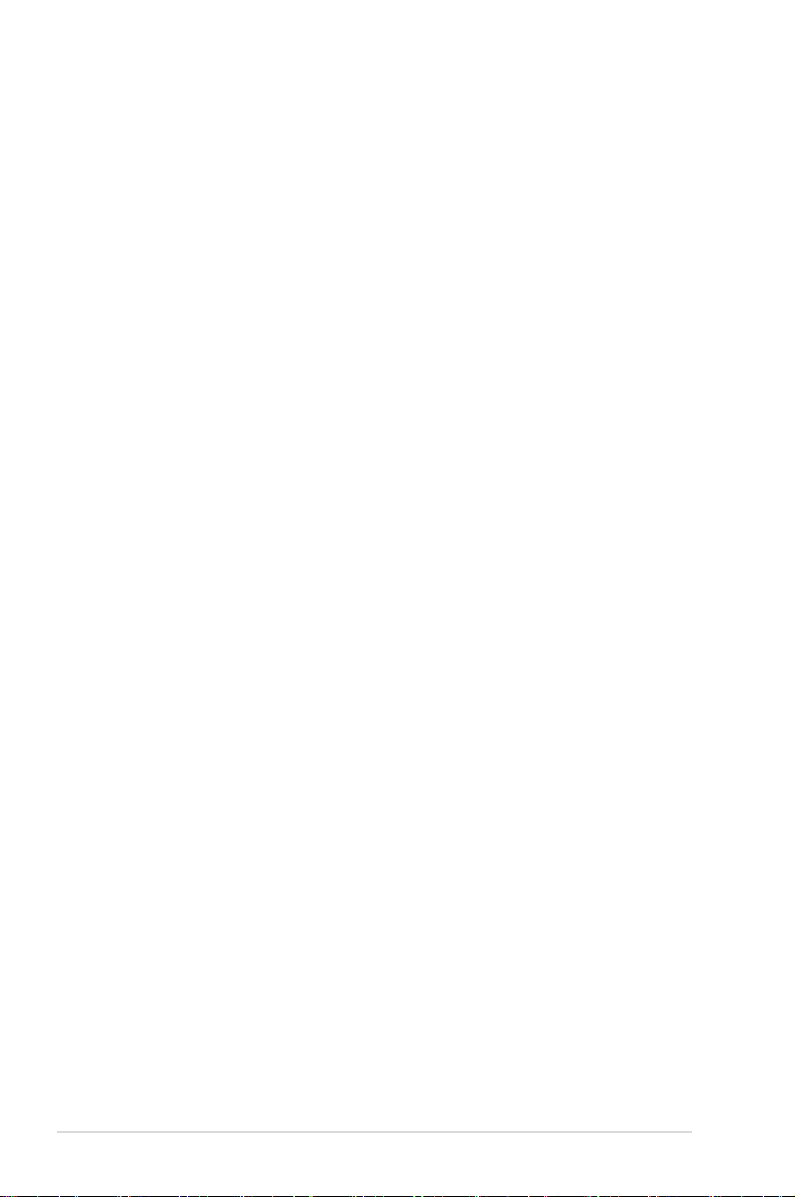
G2869
Erste Ausgabe
November 2006
Copyright © 2006 ASUSTeK COMPUTER INC. Alle Rechte vorbehalten.
Kein Teil dieses Handbuchs, einschließlich der darin beschriebenen Produkte und Software,
darf ohne ausdrückliche, schriftliche Genehmigung von ASUSTeK COMPUTER INC.
(“ASUS”) in irgendeiner Form, ganz gleich auf welche Weise, vervielfältigt, übertragen,
abgeschrieben, in einem Wiedergewinnungssystem gespeichert oder in eine andere Sprache
übersetzt werden.
Produktgarantien oder Service werden nicht geleistet, wenn: (1) das Produkt repariert,
modiziert oder abgewandelt wurde, außer schriftlich von ASUS genehmigte Reparaturen, Modizierung oder Abwandlungen; oder (2) die Seriennummer des Produkts
unkenntlich gemacht wurde oder fehlt.
ASUS STELLT DIESES HANDBUCH “SO, WIE ES IST”, OHNE DIREKTE ODER
INDIREKTE GARANTIEN, EINSCHLIESSLICH, JEDOCH NICHT BESCHRÄNKT
AUF GARANTIEN ODER KLAUSELN DER VERKÄUFLICHKEIT ODER TAUGLICHKEIT FÜR EINEN BESTIMMTEN ZWECK, ZUR VERFÜGUNG. UNTER KEINEN
UMSTÄNDEN HAFTET ASUS, SEINE DIREKTOREN, VORSTANDSMITGLIEDER,
MITARBEITER ODER AGENTEN FÜR INDIREKTE, BESONDERE, ZUFÄLLIGE
ODER SICH ERGEBENDE SCHÄDEN (EINSCHLIESSLICH SCHÄDEN AUF GRUND
VON PROFITVERLUST, GESCHÄFTSVERLUST, BEDIENUNGSAUSFALL ODER
DATENVERLUST, GESCHÄFTSUNTERBRECHUNG UND ÄHNLICHEM), AUCH
WENN ASUS VON DER WAHRSCHEINLICHKEIT DERARTIGER SCHÄDEN AUF
GRUND VON FEHLERN IN DIESEM HANDBUCH ODER AM PRODUKT UNTERRICHTET WURDE.
SPEZIFIKATIONEN UND INFORMATIONEN IN DIESEM HANDBUCH DIENEN AUSSCHLIESSLICH DER INFORMATION, KÖNNEN JEDERZEIT OHNE ANKÜNDIGUNG
GEÄNDERT WERDEN UND DÜRFEN NICHT ALS VERPFLICHTUNG SEITENS
ASUS AUSGELEGT WERDEN. ASUS ÜBERNIMMT FÜR EVENTUELLE FEHLER
ODER UNGENAUIGKEITEN IN DIESEM HANDBUCH KEINE VERANTWORTUNG
ODER HAFTUNG, EINSCHLIESSLICH DER DARIN BESCHRIEBENEN PRODUKTE
UND SOFTWARE.
In diesem Handbuch angegebene Produkt- und Firmennamen können u.U. eingetragene Warenzeichen oder Urheberrechte der entsprechenden Firmen sein und dienen
nur der Identizierung oder Erklärung zu Gunsten des Eigentümers, ohne Rechte
verletzen zu wollen.
ii
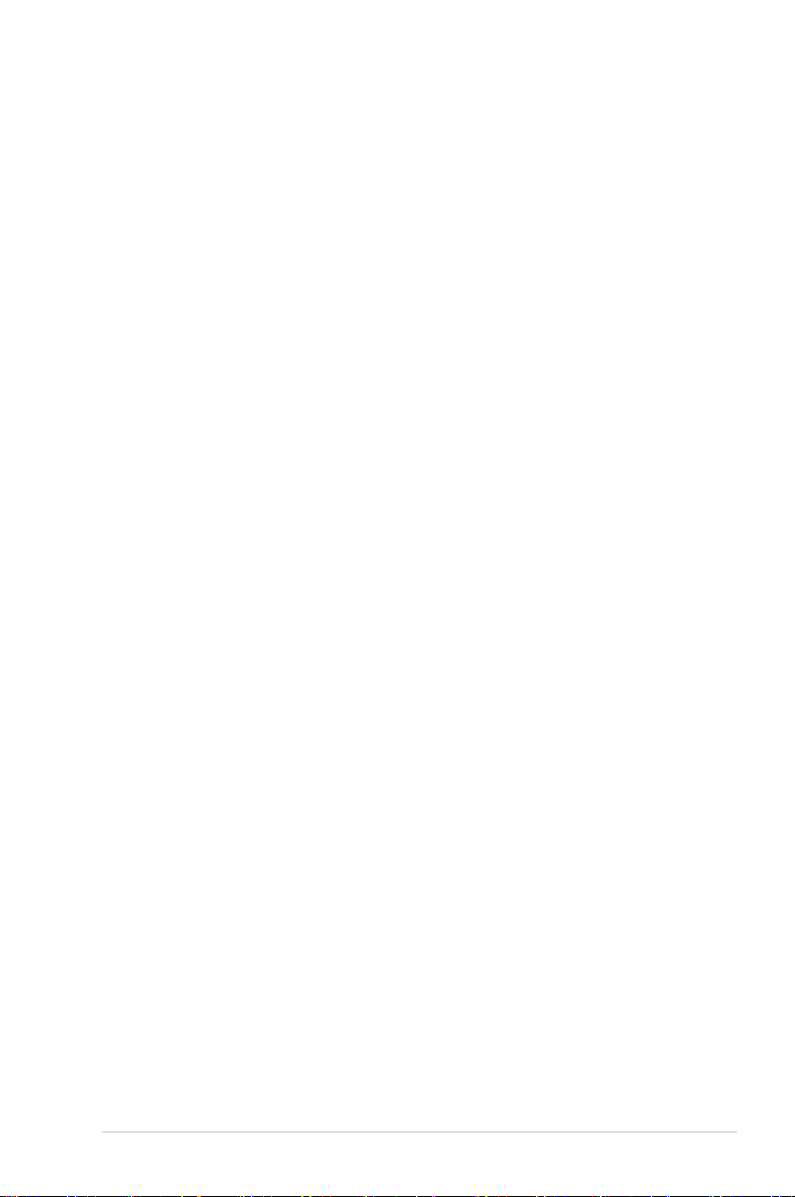
Inhalt
Erklärungen ................................................................................................. vi
Sicherheitsinformationen ......................................................................... vii
P5B-VM DO Spezikationsübersicht ......................................................... x
Kapitel 1: Produkteinführung
1.1 Willkommen! ................................................................................. 1-2
1.2 Paketinhalt ....................................................................................
1.3 Sonderfunktionen ........................................................................
1.3.1 Leistungsmerkmale des Produkts ...................................
1.3.2 ASUS Funktionen ...........................................................
1.3.3 ASUS Sonderfunktionen .................................................
1.3.4 ASUS Intelligent Overclocking features ..........................
1.4 Bevor Sie beginnen ......................................................................
1.5 Motherboard-Übersicht ...............................................................
1.5.1 Ausrichtung .....................................................................
1.5.2 Schraubenlöcher .............................................................
1.5.3 Motherboard-Layout ........................................................
1.5.4 Layout-Inhalt ...................................................................
Zentralverarbeitungseinheit (CPU) ........................................... 1-11
1.6
1.6.1 Installieren der CPU ......................................................
1.6.2 Installieren des CPU-Kühlkörpers und Lüfters ..............
1.6.3 Deinstallieren des CPU-Kühlkörpers und Lüfters .........
1.7 Systemspeicher ..........................................................................
1.7.1 Übersicht .......................................................................
1.7.2 Speicherkongurationen ...............................................
1.7.3 Installieren eines DIMMs ...............................................
1.7.4 Entfernen eines DIMMs ................................................
1.8 Erweiterungssteckplätze ...........................................................
1.8.1 Installieren einer Erweiterungskarte ..............................
1.8.2 Kongurieren einer Erweiterungskarte ..........................
1.8.3 Interruptzuweisungen ....................................................
1.8.4 PCI-Steckplätze ............................................................
1.8.5 PCI Express x4-Steckplätze .........................................
1.8.6 PCI Express x16-Steckplatz .........................................
1-2
1-2
1-2
1-4
1-5
1-5
1-6
1-7
1-7
1-7
1-8
1-9
1-12
1-14
1-16
1-18
1-18
1-18
1-23
1-23
1-24
1-24
1-24
1-25
1-27
1-27
1-27
iii
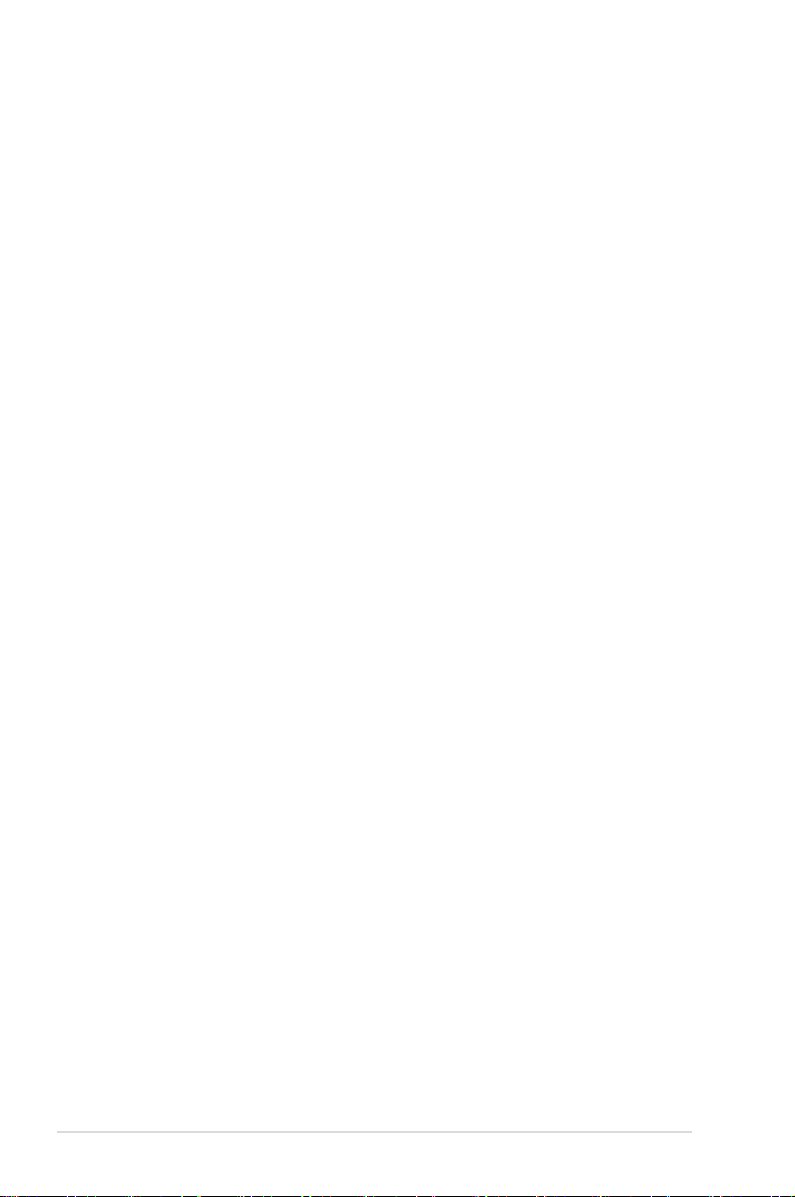
Inhalt
1.9 Jumper ........................................................................................ 1-28
1.10 Anschlüsse .................................................................................
1.10.1 Rücktafelanschlüsse .....................................................
1.10.2 Interne Anschlüsse ........................................................
Kapitel 2: BIOS-Setup
2.1 Verwalten und Aktualisieren des BIOS ...................................... 2-2
2.1.1 Erstellen einer bootfähigen Diskette ...............................
2.1.2 ASUS EZ Flash 2-Programm ..........................................
2.1.3 AFUDOS-Programm .......................................................
2.1.4 ASUS CrashFree BIOS 3-Programm ..............................
2.1.5 ASUS Update-Programm ................................................
2.2 BIOS-Setupprogramm ...............................................................
2.2.1 BIOS-Menübildschirm ...................................................
2.2.2 Menüleiste .....................................................................
2.2.3 Navigationstasten .........................................................
2.2.4 Menüelemente .............................................................. 2-13
2.2.5 Untermenüelemente .....................................................
2.2.6 Kongurationsfelder ......................................................
2.2.7 Pop-up-Fenster .............................................................
2.2.8 Bildlaueiste ..................................................................
2.2.9 Allgemeine Hilfe ............................................................
2.3 Main-Menü ..................................................................................
2.3.1 System Time .................................................................
2.3.2 System Date .................................................................
2.3.3 Legacy Diskette A .........................................................
2.3.4 SATA1-6 ........................................................................
2.3.5 IDE-Konguration ..........................................................
2.3.6 Systeminformationen ....................................................
2.4 Advanced-Menü .........................................................................
2.4.1 Jumperfreie Konguration .............................................
2.4.2 USB-Konguration ........................................................
2.4.3 TPM-Konguration ........................................................
2.4.4 CPU-Konguration ........................................................
2.4.5 Chipsatz ........................................................................
1-30
1-30
1-32
2-2
2-3
2-4
2-6
2-8
2-11
2-12
2-12
2-12
2-13
2-13
2-13
2-13
2-13
2-14
2-14
2-14
2-14
2-15
2-16
2-17
2-18
2-18
2-20
2-21
2-22
2-24
iv
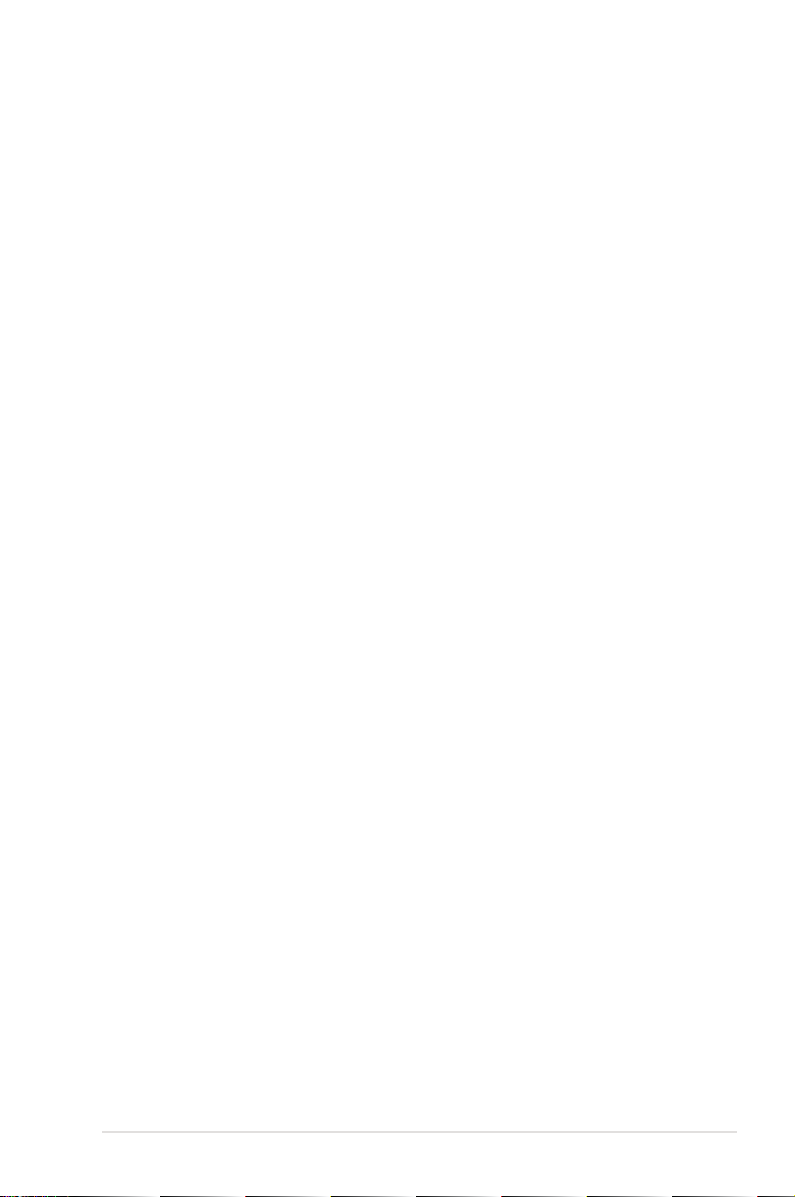
Inhalt
2.4.6 Onboard-Gerätekonguration ....................................... 2-27
2.4.7 PCI PnP ........................................................................
2.5 Power-Menü ................................................................................
2.5.1 Suspend Mode ..............................................................
2.5.2 Repost Video on S3 Resume ........................................
2.5.3 ACPI 2.0 Support ..........................................................
2.5.4 ACPI APIC Support .......................................................
2.5.5 APM-Konguration ........................................................
2.5.6 Hardware Monitor .........................................................
2.6 Boot-Menü ..................................................................................
2.6.1 Bootgerätepriorität ........................................................
2.6.2 Booteinstellungskonguration .......................................
2.6.3 Sicherheit ......................................................................
2.7 Tools-Menü .................................................................................
2.7.1 ASUS EZ Flash 2 ..........................................................
2.8 Exit-Menü ....................................................................................
Kapitel 3: Software- Unterstützung
3.1 Installieren eines Betriebssystems ............................................ 3-2
3.2 Support-CD-Informationen ..........................................................
3.2.1 Ausführen der Support-CD .............................................
3.2.2 Drivers-Menü ..................................................................
3.2.3 Utilities-Menü ..................................................................
3.2.4 Make Disk-Menü .............................................................
3.2.5 Manuals-Menü ................................................................
3.2.6 ASUS Kontaktdaten ........................................................
3.2.7 Weitere Informationen .....................................................
2-29
2-30
2-30
2-30
2-30
2-30
2-31
2-32
2-33
2-33
2-34
2-35
2-37
2-37
2-38
3-2
3-2
3-3
3-4
3-5
3-6
3-6
3-7
v
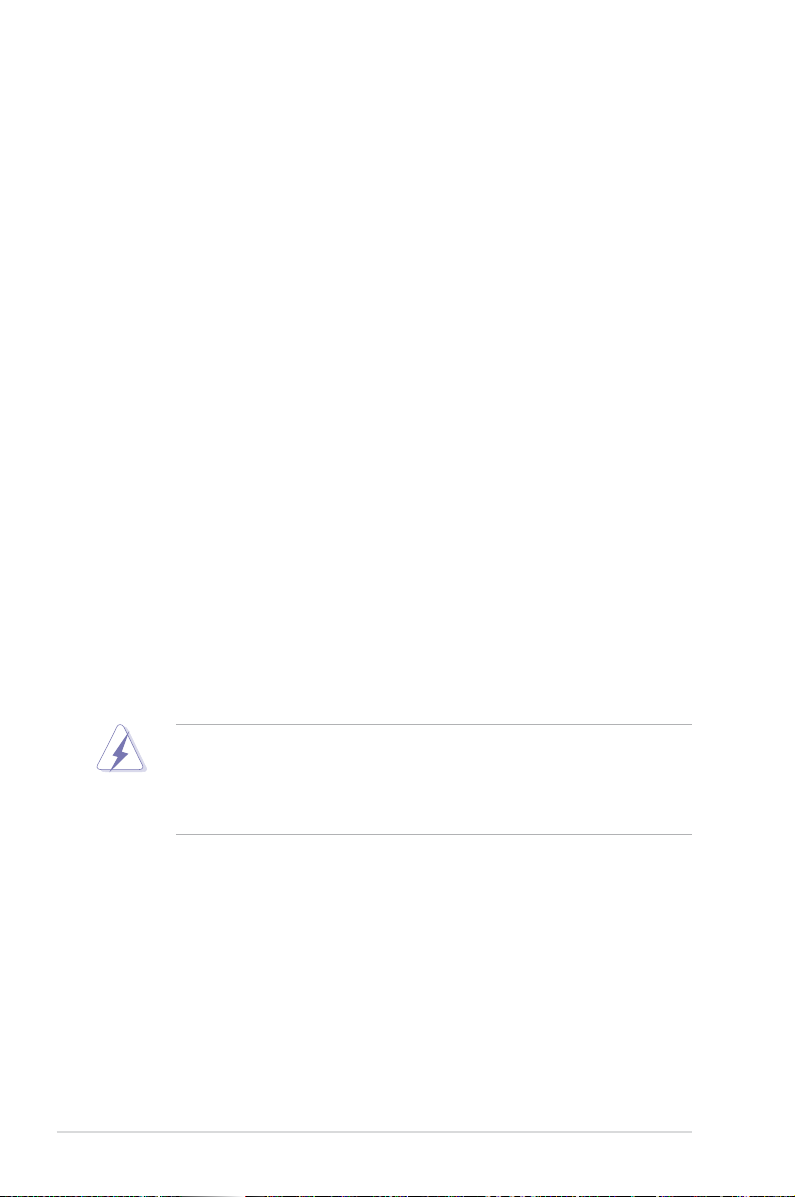
Erklärungen
Erklärung der Federal Communications Commission
Dieses Gerät stimmt mit den FCC-Vorschriften Teil 15 überein. Sein Betrieb
unterliegt folgenden zwei Bedingungen:
• Dieses Gerät darf keine schädigenden Interferenzen erzeugen, und
• Dieses Gerät muss alle empfangenen Interferenzen aufnehmen, einschließlich
derjenigen, die einen unerwünschten Betrieb erzeugen.
Dieses Gerät ist auf Grund von Tests für Übereinstimmung mit den
Einschränkungen eines Digitalgeräts der Klasse B, gemäß Teil 15 der FCCVorschriften, zugelassen. Diese Einschränkungen sollen bei Installation
des Geräts in einer Wohnumgebung auf angemessene Weise gegen
schädigende Interferenzen schützen. Dieses Gerät erzeugt und verwendet
Hochfrequenzenergie und kann, wenn es nicht gemäß den Anweisungen
des Herstellers installiert und bedient wird, den Radio- und Fernsehempfang
empndlich stören. Es wird jedoch nicht garantiert, dass bei einer bestimmten
Installation keine Interferenzen auftreten. Wenn das Gerät den Radio- oder
Fernsehempfang empndlich stört, was sich durch Aus- und Einschalten des
Geräts feststellen lässt, ist der Benutzer ersucht, die Interferenzen mittels einer
oder mehrerer der folgenden Maßnahmen zu beheben:
• Empfangsantenne neu ausrichten oder an einem anderen Ort aufstellen.
• Den Abstand zwischen dem Gerät und dem Empfänger vergrößern.
• Das Gerät an die Steckdose eines Stromkreises anschließen, an die nicht
auch der Empfänger angeschlossen ist.
• Den Händler oder einen erfahrenen Radio-/Fernsehtechniker um Hilfe bitten.
Um Übereinstimmung mit den FCC-Vorschriften zu gewährleisten, müssen
abgeschirmte Kabel für den Anschluss des Monitors an die Grakkarte
verwendet werden. Änderungen oder Modizierungen dieses Geräts, die nicht
ausdrücklich von der für Übereinstimmung verantwortlichen Partei genehmigt
sind, können das Recht des Benutzers, dieses Gerät zu betreiben, annullieren.
Erklärung des kanadischen Ministeriums für Telekommunikation
Dieses Digitalgerät überschreitet keine Grenzwerte für Funkrauschemissionen
der Klasse B, die vom kanadischen Ministeriums für Telekommunikation in den
Funkstörvorschriften festgelegt sind.
Dieses Digitalgerät der Klasse B stimmt mit dem kanadischen ICES-003
überein.
vi
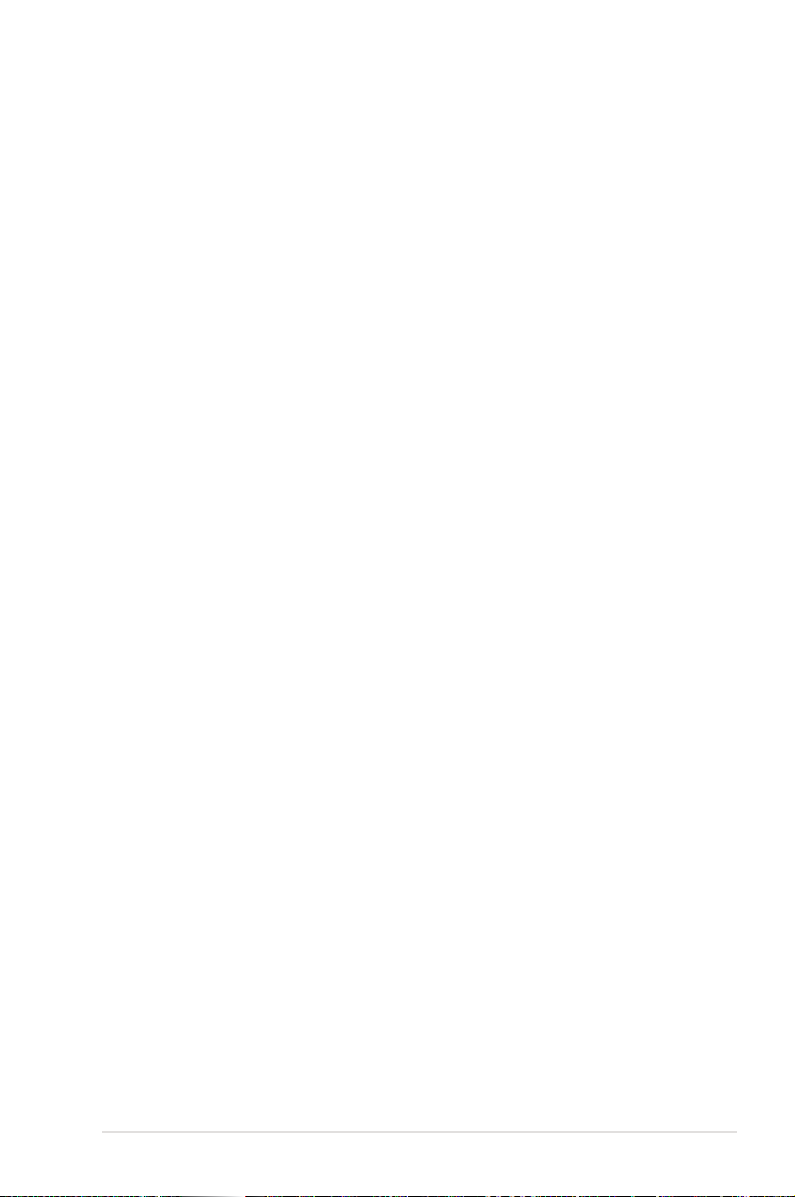
Sicherheitsinformationen
Elektrische Sicherheit
• Um die Gefahr eines Stromschlags zu verhindern, ziehen Sie die Netzleitung
aus der Steckdose, bevor Sie das System an einem anderen Ort aufstellen.
• Beim Anschließen oder Trennen von Geräten an das oder vom System
müssen die Netzleitungen der Geräte ausgesteckt sein, bevor die
Signalkabel angeschlossen werden. Ziehen Sie ggf. alle Netzleitungen vom
aufgebauten System, bevor Sie ein Gerät anschließen.
• Vor dem Anschließen oder Ausstecken von Signalkabeln an das oder vom
Motherboard müssen alle Netzleitungen ausgesteckt sein.
• Erbitten Sie professionelle Unterstützung, bevor Sie einen Adapter oder eine
Verlängerungsschnur verwenden. Diese Geräte könnte den Schutzleiter
unterbrechen.
• Prüfen Sie, ob die Stromversorgung auf die Spannung Ihrer Region
richtig eingestellt ist. Sind Sie sich über die Spannung der von Ihnen
benutzten Steckdose nicht sicher, erkundigen Sie sich bei Ihrem
Energieversorgungsunternehmen vor Ort.
• Ist die Stromversorgung defekt, versuchen Sie nicht, sie zu reparieren.
Wenden Sie sich an den qualizierten Kundendienst oder Ihre Verkaufsstelle.
Betriebssicherheit
• Vor Installation des Motherboards und Anschluss von Geräten müssen Sie alle
mitgelieferten Handbücher lesen.
• Vor Inbetriebnahme des Produkts müssen alle Kabel richtig angeschlossen
sein und die Netzleitungen dürfen nicht beschädigt sein. Bemerken Sie eine
Beschädigung, kontaktieren Sie sofort Ihren Händler.
• Um Kurzschlüsse zu vermeiden, halten Sie Büroklammern, Schrauben und
Heftklammern fern von Anschlüssen, Steckplätzen, Sockeln und Stromkreisen.
• Vermeiden Sie Staub, Feuchtigkeit und extreme Temperaturen. Stellen Sie das
Produkt nicht an einem Ort auf, wo es nass werden könnte.
• Stellen Sie das Produkt auf eine stabile Fläche.
• Sollten technische Probleme mit dem Produkt auftreten, kontaktieren Sie den
qualizierten Kundendienst oder Ihre Verkaufsstelle.
vii
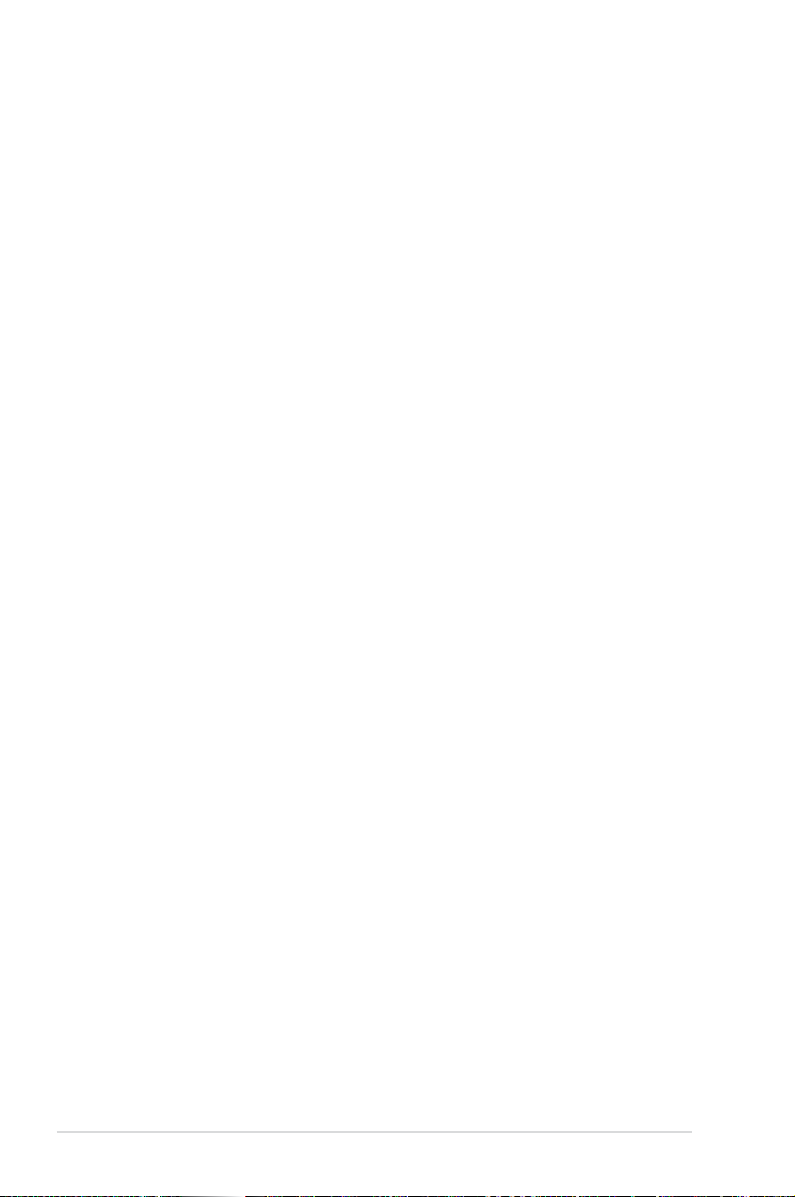
Über dieses Handbuch
Dieses Benutzerhandbuch enthält die Informationen, die Sie bei der Installation
und Konguration des Motherboards brauchen.
Die Gestaltung dieses Handbuchs
Das Handbuch enthält die folgenden Teile:
• Kapitel 1: Produkteinführung
Dieses Kapitel beschreibt die Leistungsmerkmale des Motherboards
und die unterstützten neuen Technologien. Es führt außerdem die
Hardwareeinstellungsvorgänge auf, die Sie bei Installation der
Systemkomponenten ausführen müssen. Hier nden Sie auch
Beschreibungen der Jumper und Anschlüsse am Motherboard.
• Kapitel 2: BIOS-Setup
Dieses Kapitel erklärt Ihnen, wie Sie die Systemeinstellungen über die BIOS-
Setupmenüs ändern. Hier nden Sie auch ausführliche Beschreibungen der
BIOS-Parameter.
• Kapitel 3: Software-Unterstützung
Dieses Kapitel beschreibt den Inhalt der Support-CD, die dem MotherboardPaket beigelegt ist.
Weitere Informationen
An den folgenden Quellen nden Sie weitere Informationen und Produkt- sowie
Software-Updates.
1. ASUS-Webseiten
ASUS-Webseiten enthalten weltweit aktualisierte Informationen über
ASUS-Hardware und Softwareprodukte. ASUS-Webseiten sind in ASUSKontaktinformationen aufgelistet.
2. Optionale Dokumentation
Ihr Produktpaket enthält möglicherweise optionale Dokumente wie z.B.
Garantiekarten, die von Ihrem Händler hinzugefügt sind. Diese Dokumente
gehören nicht zum Lieferumfang des Standardpakets.
viii
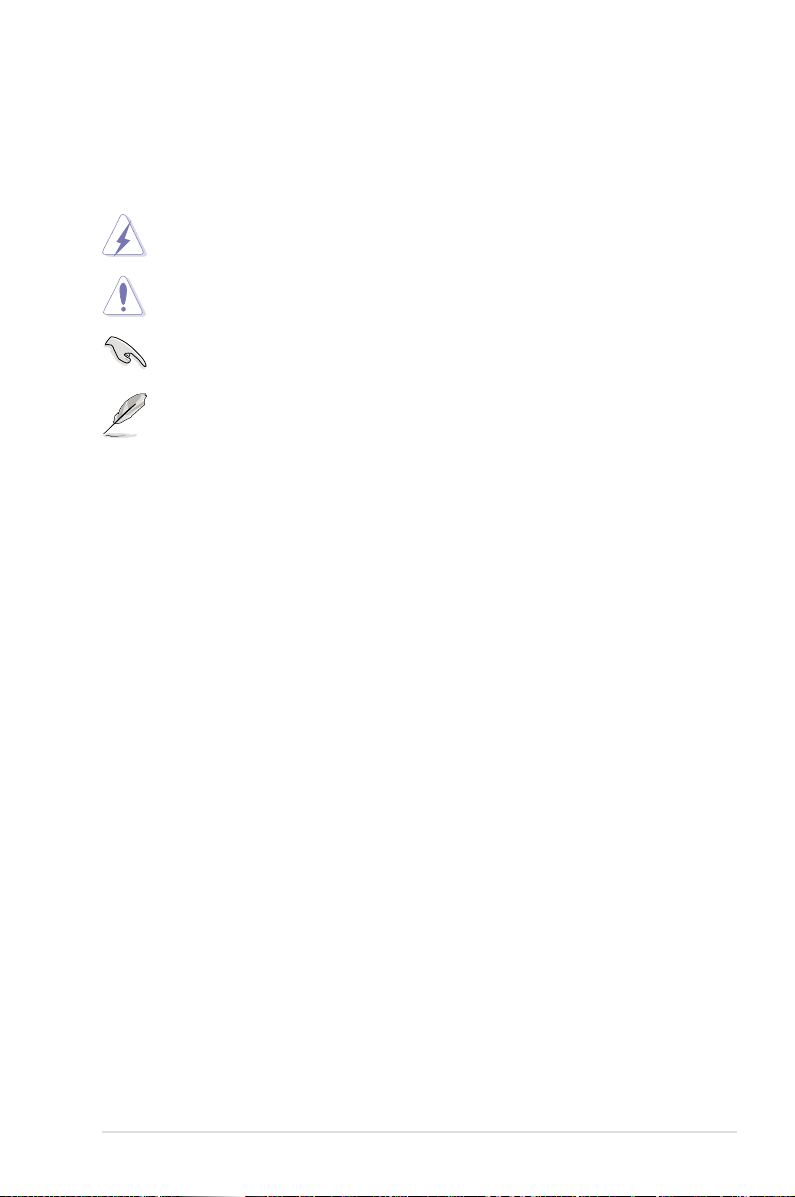
In diesem Handbuch verwendete Symbole
Um sicherzustellen, dass Sie bestimmte Aufgaben richtig ausführen, beachten
Sie bitte die folgenden Symbole und Schriftformate, die in diesem Handbuch
verwendet werden.
GEFAHR/WARNUNG: Informationen zum Vermeiden von
Verletzungen beim Ausführen einer Aufgabe.
VORSICHT: Informationen zum Vermeiden von Schäden an den
Komponenten beim Ausführen einer Aufgabe.
WICHTIG: Anweisungen, die Sie beim Ausführen einer Aufgabe
befolgen müssen.
HINWEIS: Tipps und zusätzliche Informationen zur Erleichterung
bei der Ausführung einer Aufgabe.
Schriftformate
Fettgedruckter Text Weist auf ein zu wählendes Menü/Element hin.
Kursive Wird zum Betonen von Worten und Aussagen
verwendet.
<Taste> Die Taste, die Sie drücken müssen, wird mit einem
“kleiner als” und “größer als”-Zeichen gekennzeichnet.
Beispiel: <Enter> bedeutet, dass Sie die Eingabetaste
drücken müssen.
<Taste1+Taste2+Taste3> Wenn zwei oder mehrere Tasten gleichzeitig gedrückt
werden müssen, werden die Tasten-namen mit einem
Pluszeichen (+) verbunden.
Beispiel: <Strg+Alt+D>
Befehl Bedeutet, dass Sie den Befehl genau wie dargestellt
eintippen und einen passenden Wert entsprechend der
in der eckigen Klammer stehenden Vorgabe eingeben
müssen.
Beispiel: Tippen Sie den folgenden Befehl hinter der
DOS-Eingabeaufforderung ein:
afudos /i[lename]
afudos /iP5BVMDA.ROM
ix
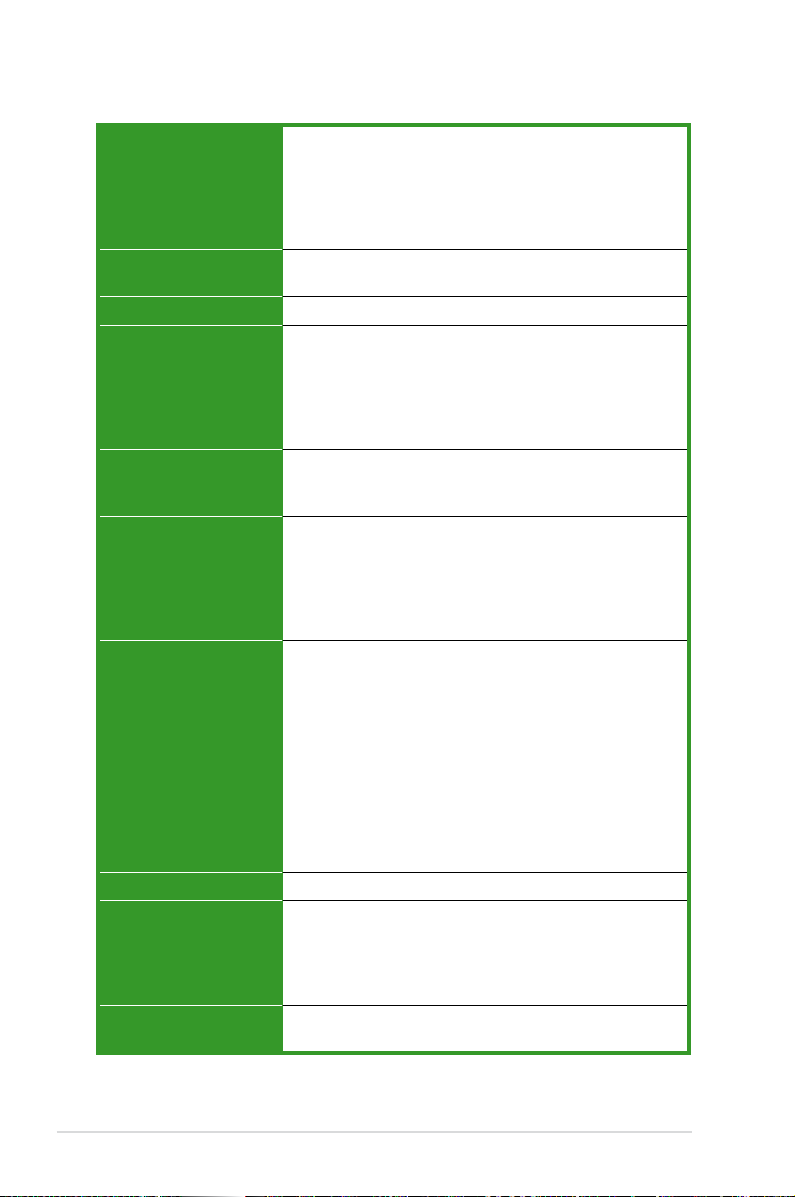
P5B-VM DO Spezikationsübersicht
CPU LGA775 Sockel für Intel® Quad-core-/ Core™2 Extreme-/
Core™2 Duo-/ Pentium
Celeron
®
D-Prozessoren
®
D-/ Pentium® 4-/
Kompatibel mit Intel® 05B/05A/06-Prozessoren
Bereit für Intel® Hyper-Threading-Technologie
* Liste unterstützter Intel-Prozessoren siehe www.asus.com
Chipsatz Intel® Q965 / ICH8DO mit Intel® Active Management-
Technologie
Systembus 1066 / 800 / 533 MHz
Arbeitsspeicher 4 x DIMM, max. 8GB, DDR2 800 / 667 / 533 MHz,
nicht-ECC, ungepufferter Speicher
Dual Channel-Speicherarchitektur
* Sehen Sie auf www.asus.com oder im Handbuch die
Speicher-QVL (Qualify Vendor List-Liste qualizierter
Anbieter)
Erweiterungssteckplätze
1 x PCI-E x16-Steckplatz
1 x PCI-E x4-Steckplatz
2 x PCI-Steckplätze
VGA Integrierter Intel® Graphics Media Accelerator 3000 (Intel
®
GMA 3000)
High Denition Videoberechnung mit max. Auösung von
bis zu 2048 x 1536 bpp(@75Hz)
Max. gemeinsam genutzer Speicher von 256MB
Unterstützt Microsoft® DX 9, OpenGL 1.4, Pixel Shader 2.0
Speicherung Southbridge
- 6 x SATA 3.0 Gb/s-Anschlüsse
- Intel Matrix Storage-Technologie unterstützt
RAID 0,1, 5 und 10.
JMicron® JMB363 PATA und SATA Controller
- 1 x UltraDMA 133/100/66/33 für bis zu 2 PATA-Geräte
- 1 x interner SATA 3.0 Gb/s-Anschluss
- 1 x externerl SATA 3.0 Gb/s-Anschluss
(SATA On-the Go)
- RAID 0-, RAID 1- und JBOD-Konguration (mit 1x
externem SATA & 1x internem SATA)
LAN Intel® 82566DM PCI-E Gigabit Ethernet-Controller
Audio ADI® AD 1988 8-Kanal High Denition Audio CODEC
- Unterstützt Buchsenerkennung, Enumeration,
Multi-Streaming und Buchsenneubelegung
- S/PDIF-Ausgangsschnittstelle
- ASUS-Rauschlter
IEEE 1394 TI® 1394a-Controller unterstützt 2 x IEEE 1394a-Anschlüsse
(einer an der Board-Mitte, einer auf der Rückseite)
(Fortsetzung auf der nächsten Seite)
x
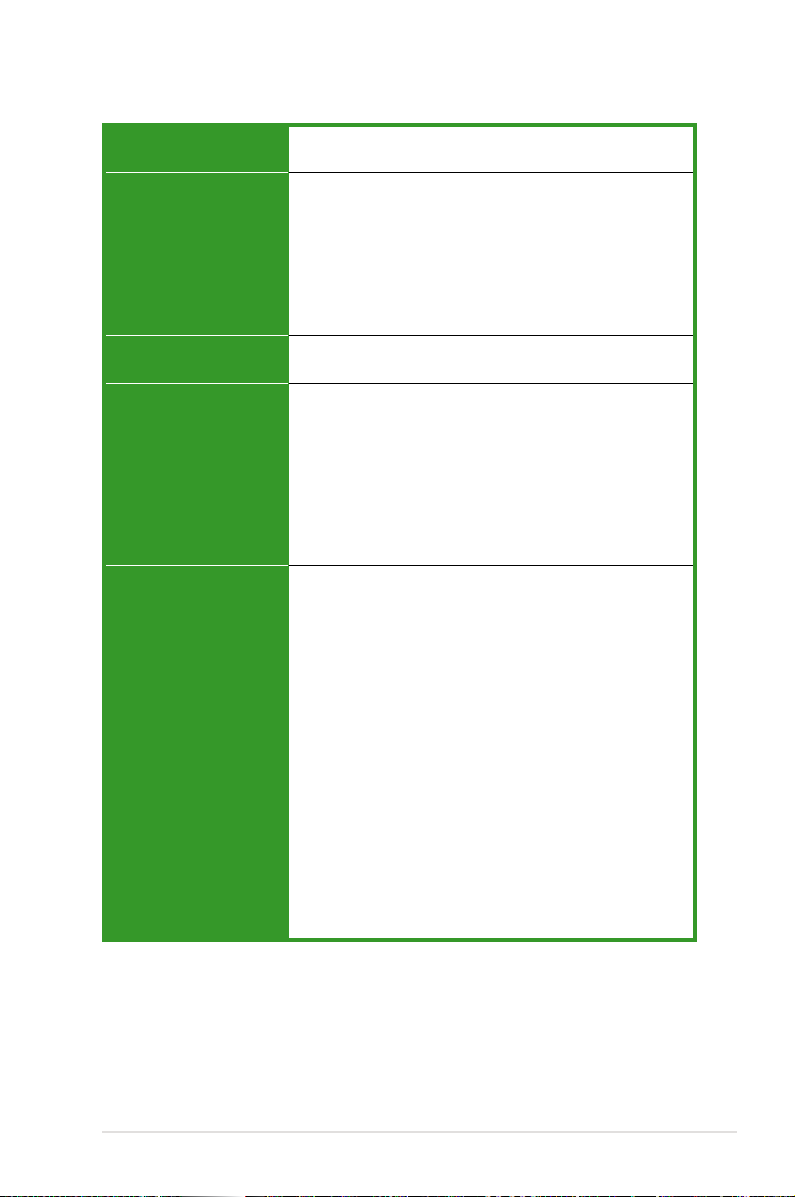
P5B-VM DO Spezikationsübersicht
USB 10 x USB2.0-Ports (sechs Ports an der Board-Mitte,
ASUS Funktionen ASUS Quiet Thermal Solution:
Weitere Funktionen ASUS MyLogo 2
Rücktafelanschlüsse 1 x PS/2-Tastaturanschluss
Interne Anschlüsse 3 x USB 2.0-Anschlüsse unterstützen sechs zusätzliche
vier auf der Rückseite)
- ASUS Advanced Q-Fan
ASUS Crystal Sound
- Noise Filter
ASUS EZ DIY:
- ASUS Q-Connector
- ASUS CrashFree BIOS 3
- ASUS EZ Flash 2
ASUS C.P.R. (CPU Parameter Recall)
1 x PS/2-Mausanschluss
1 x Parallele Schnittstelle
1 x External Serial ATA-Anschluss
1 x VGA-Anschluss
1 x IEEE1394a-Anschluss
1 x RJ45-Anschluss
4 x USB 2.0/1.1-Ports
8-Kanal Audio E/A-Anschlüsse
USB 2.0-Ports
1 x Diskettenlaufwerksanschluss
1 x IDE-Anschluss für zwei Geräte
1 x COM-Anschluss
1 x TPM-Anschluss
7 x Serial ATA-Anschlüsse
1 x CPU-Lüfteranschluss
2 x Gehäuselüfteranschluss
1 x Netzteillüfteranschluss
1 x IEEE1394a-Anschluss
Fronttafelaudioanschluss
1 x Azalia Digital Header
1 x S/PDIF-Ausgangs-Header
Gehäuseeinbruchsanschluss
CD-Audio-Eingang
24-pol. ATX-Stromanschluss
1 x 4-pol. ATX 12V-Stromanschluss
Systemtafelanschluss
(Fortsetzung auf der nächsten Seite)
xi
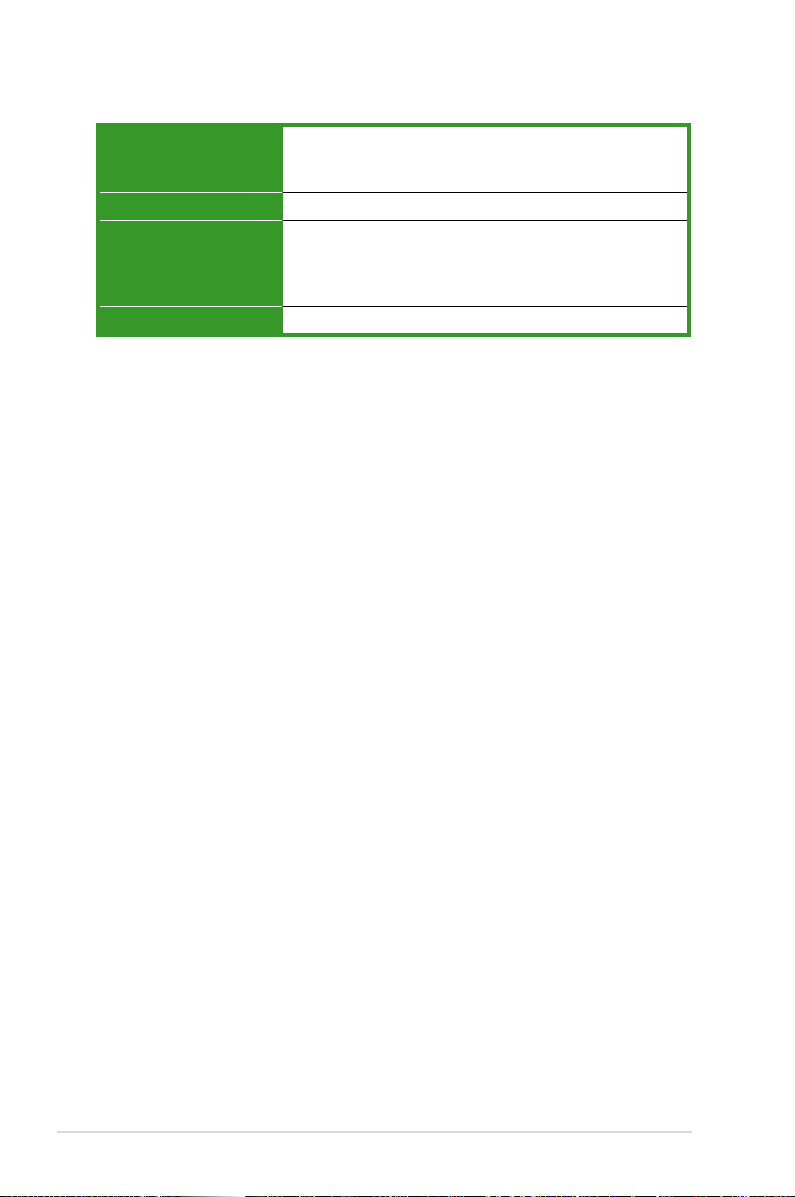
P5B-VM DO Spezikationsübersicht
BIOS-Funktionen 16 Mb Flash ROM, AMI BIOS, PnP, DMI 2.0, WfM2.0,
Verwaltung WfM 2.0, DMI 2.0, WOL by PME, WOR by PME, PXE, RPL
Inhalt der Support CD Treiber
Formfaktor uATX-Formfaktor: 9.6 in x 9.6 in (24.4 cm x 24.4 cm)
*Die Spezikationen können ohne Vorankündigung geändert werden.
SM BIOS 2.3, ACPI 2.0a, ASUS EZ Flash 2, ASUS
CrashFree BIOS 3
ASUS PC Probe II
ASUS Update
Antivirus-Software (OEM-Version)
xii

Dieses Kapitel beschreibt die
Leistungsmerkmale des Motherboards und die
unterstützten neuen Technologien.
Kapitel 1: Produkteinführung
1
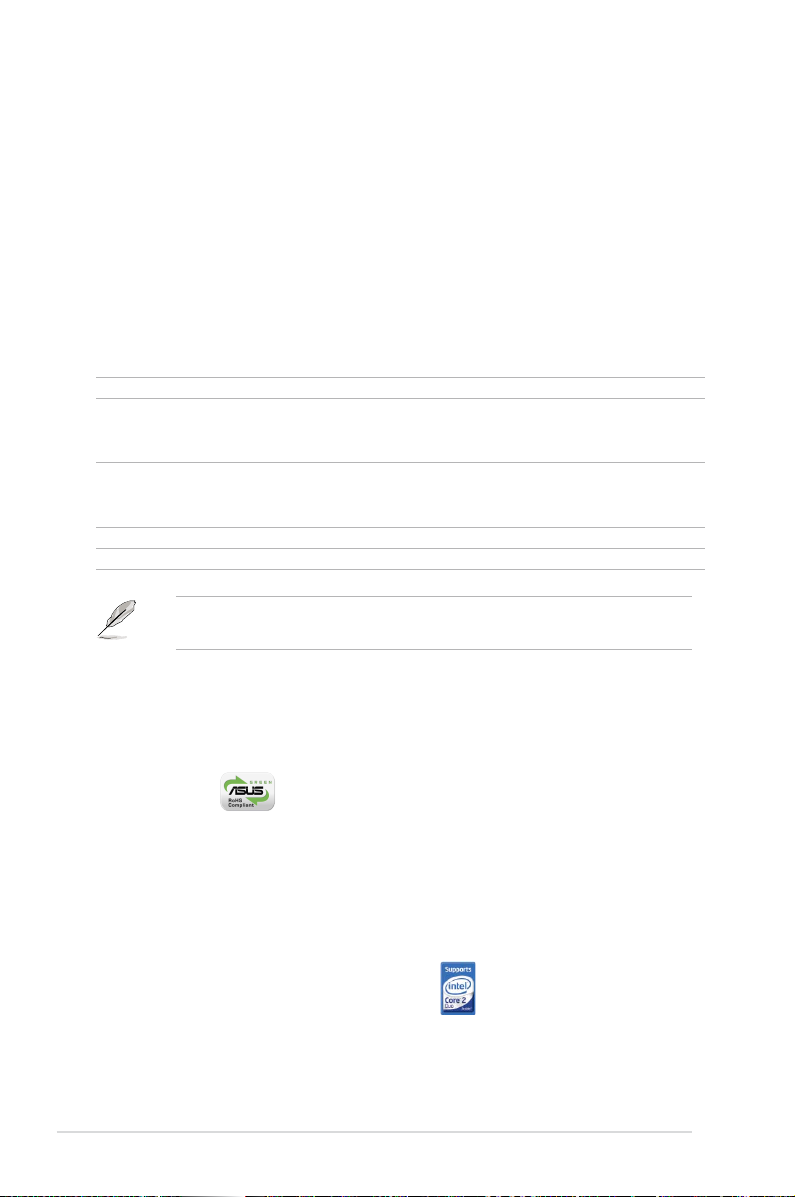
1.1 Willkommen!
Vielen Dank für den Kauf eines ASUS® P5B-VM DO Motherboards!
Eine Reihe von neuen Funktionen und neuesten Technologien sind in dieses
Motherboard integriert und machen es zu einem weiteren hervorragenden Produkt
in der langen Reihe der ASUS Qualitätsmotherboards!
Vor der Installation des Motherboards und Ihrer Hardwaregeräte sollten Sie die im
Paket enthaltenen Artikel anhand folgender Liste überprüfen.
1.2 Paketinhalt
Stellen Sie sicher, dass Ihr Motherboardpaket die folgenden Artikel enthält.
Motherboard ASUS P5B-VM DO
Kabel Serial ATA-Strom- und Signalkabel für 2 Geräte
1 x Ultra DMA 133/100/66-Kabel
1 x Diskettenlaufwerkskabel
Zubehör E/A-Abdeckung
1 x ASUS Q-Connector Kit (USB, 1394, Systemtafel;
nur Einzelhandelsversion)
Anwendungs-CD ASUS Motherboard Support-CD
Dokumentation Benutzerhandbuch
Sollten o.g. Artikel beschädigt oder nicht vorhanden sein, wenden Sie sich bitte
an Ihren Händler.
1.3 Sonderfunktionen
1.3.1 Leistungsmerkmale des Produkts
Green ASUS
Dieses Motherboard und seine Verpackung entsprechen den Richtlinien zur
Beschränkung gefährlicher Rohstoffe (Reduction of Certain Hazardous Substances,
RoHS) der Europäischen Union. Dies entspricht dem Wunsch von ASUS, seine
Produkte und deren Verpackung umweltbewusst und wiederverwertbar zu
gestalten, um die Sicherheit der Kunden zu garantieren und den Einuss auf die
Umwelt so gering wie möglich zu halten.
Bereit für den Intel® Core™2-Prozessor
Dieses Motherboard unterstützt den neuesten Intel® Core™2-Prozessor im
LGA775-Paket. Mit der neuen Intel® Core™-Mikroarchitekturtechnologie und 1066
/ 800 / 533 MHz FSB ist der Intel® Core™2-Prozessor einer der leistungsstärksten
und stromverbrauchsefzientesten Prozessoren der Welt.
1-2 Kapitel 1: Produkteinführung
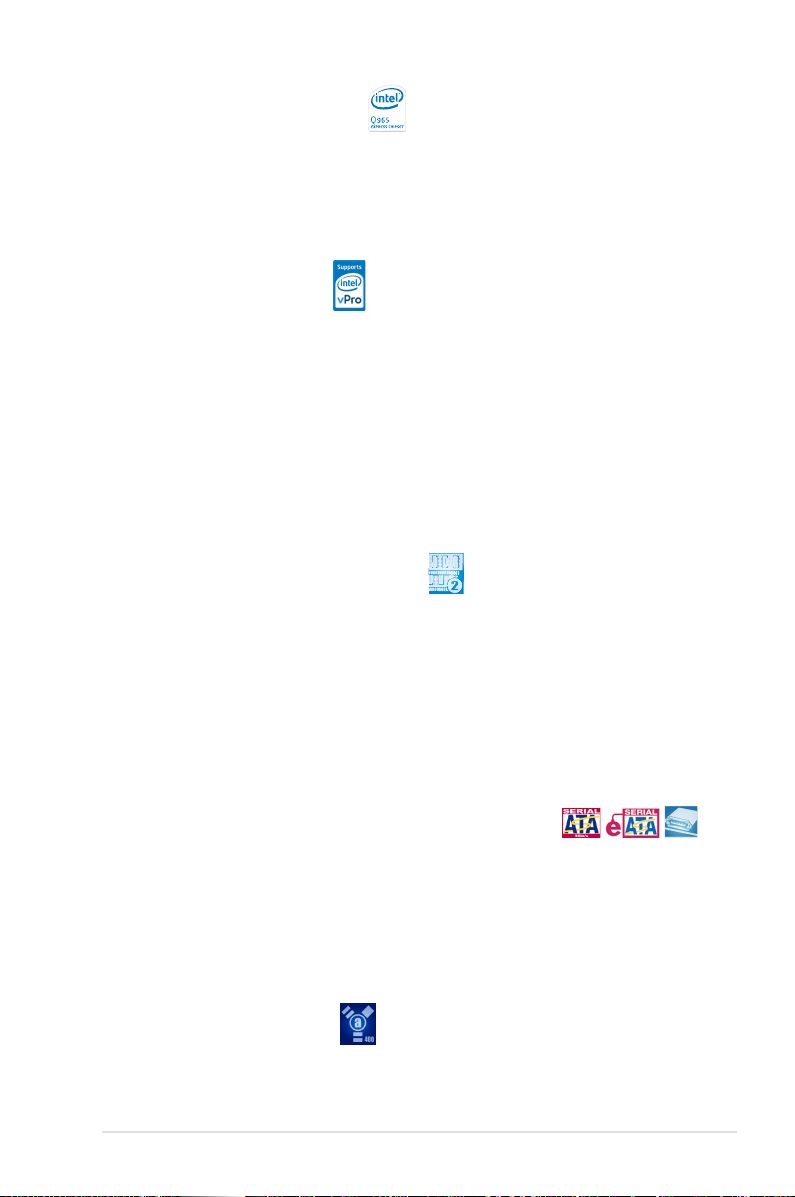
Intel® Q965 Express-Chipsatz
Der Intel® Q965 Express Chipsatz bietet effektivere Kostenverwaltung und eine
sicherere Arbeitsumgebung, und stellt PCs noch besser auf ihre Benutzer ein.
Der Chipsatz verfügt über einen integrierten Grafikchip, den Intel® Graphics Media
Accelerator 3000, und die Intel® Active Management Technologie, welche gemeinsam
einen großen Fortschritt in Punkto Verwaltung, Grafikleistung, Stabilität und
Datensicherung herbeiführen und die wichtigsten Systeme noch weiter optimieren.
Intel® vPro™-Technologie
Mit Hilfe der Intel® vPro™ Technologie können IT-Organisationen Ihre PCs aus der
Ferne verwalten, selbst wenn diese ausgeschaltet sind oder das Betriebssystem
noch nicht hochgefahren wurde. Mit der Intel® Active Management Technologie
wird IT-Organisationen eine unkomplizierte Virtualisierung zur Probe von auf
Intel® AMT basierenden Plattformen in einer Netzwerkumgebung zur Verfügung
gestellt. PCs mit Intel® vPro™ Technologie ermöglichen es den IT-Abteilingen, von
entfernten Standorten Anlagegüter- und Hardware-/Software-Inventare zu erstellen,
Sicherheitsrisiken einzudämmen, Systempropleme zu beseitigen und die Einsatzzeit
von Desktops zu steigern, während gleichzeitig die Verwaltungskosten gesenkt
werden. Um die Intel® vPro™ Technologie nutzen zu können, müssen Sie zuerst die
dazugehörigen vPro™ Technologieeinstellungen aktivieren. Details siehe Seite 2-26.
DDR2-Arbeitsspeicherunterstützung
Das Motherboard unterstützt DDR2-Arbeitspeicher mit einer Datentransferrate
von 800/667/533 MHz, um den höheren Bandbreitenanforderungen der neuesten
3D-Grak-, Multimedia- und Internetanwendungen gerecht zu werden. Die DualChannel DDR2-Architektur verdoppelt die Bandbreite Ihres Arbeitsspeichers, um
die Systemleistung zu erhöhen und die Engpässe mit einer Spitzenbandbreite
von bis zu 12,8 GB/s zu beseitigen. Ohne Beschränkung der Speichergröße über
beide Kanäle hinweg ermöglicht das Motherboard die Installation von DIMMs
verschiedener Speichergröße und die Verwendung der Dual-Channel-Funktion zur
gleichen Zeit. Details siehe Seite 1-18.
Serial ATA 3.0 Gb/s-Technologie und SATA on the Go
Dieses Motherboard unterstützt Festplatten der nächsten Generation, die auf
der Serial ATA (SATA) 3Gb/s Speicherlösung basieren und Ihnen verbesserte
Skalierbarkeit sowie die doppelte Busbandbreite für Hochgeschwindigkeitsdatenübertragung und -sicherung bieten. Der externe SATA-Anschluss an der Rückseite
ermöglicht einfache Installation und Hot-Plugging. Sichern Sie kinderleicht Ihre
Bilder, Videos und andere Multimediainhalte auf externen Speichergeräten. Details
siehe Seiten 1-30 und 1-34.
IEEE 1394a-Unterstützung
Die IEEE 1394a-Schnittstelle bietet eine digitale Hochgeschwindigkeitsschnittstelle für
Audio-/Video-Geräte, wie z.B. digitale TV-Geräte, digitale Video-Camkorder, externe
Speichergeräte und andere tragbare PC-Geräte. Details siehe Seite 1-30 und 1-34.
ASUS P5B-VM DO 1-3
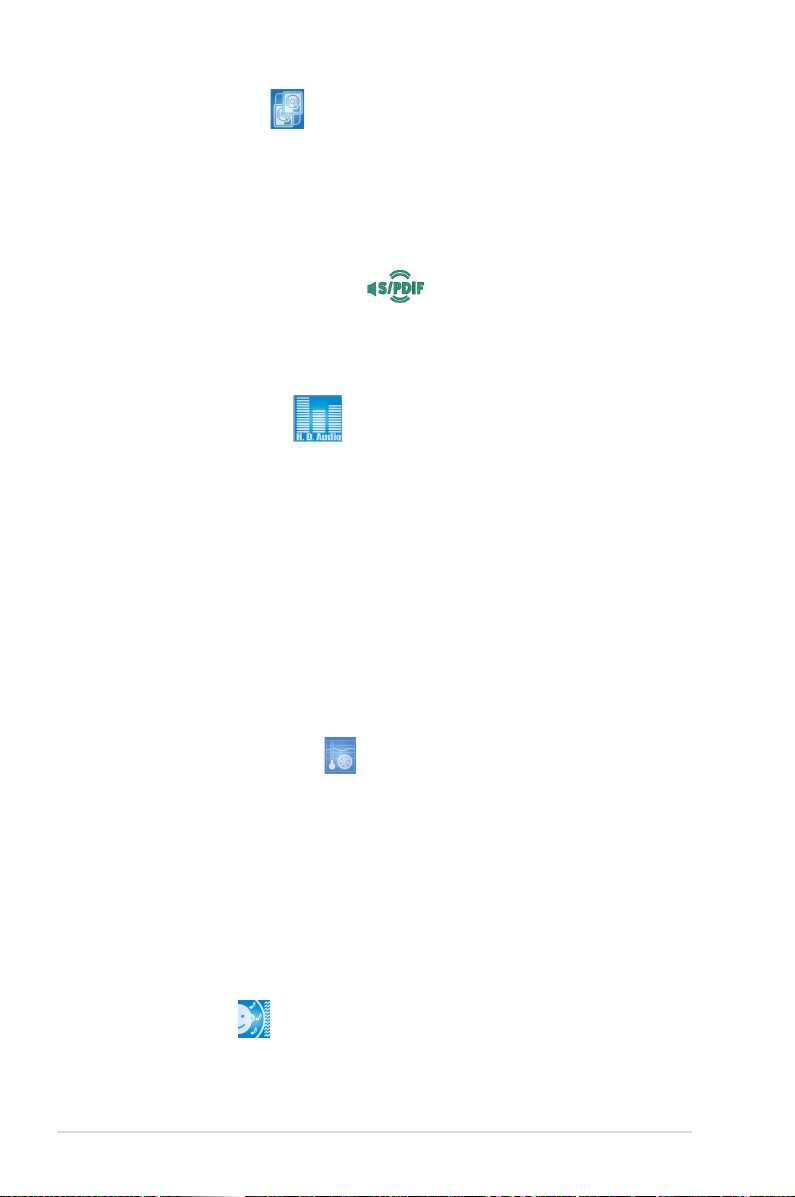
Dual RAID-Lösung
De r Intel® ICH8DO Chipsat z bei nhaltet s echs Seri al ATA-Anschlüsse mit
Hochleistungs-RAID 0, 1, 5 und 10-Funktionen. Der JMicron-Controller bietet
weitere zwei Serial ATA-Anschlüsse für RAID 0, 1 und JBOD-Funktionen.
Dieses Motherboard ist die ideale Lösung, um die Festplattenleistung und die
Datensicherung zu verbessern, ohne Kosten für zusätzliche Erweiterungskarten.
Siehe Seite 1-34 bis 1-35 für Details.
Bereit für S/PDIF-Digitalsound
Das Motherboard unterstützt die S/PDIF Ein-/Ausgabefunktion über die S/PDIFSchnittstellen an der Rücktafel. Die S/PDIF-Technologie verwandelt Ihren
Computer in ein Spitzen-Unterhaltungssystem, mit Digitalverbindungen zu
leistungsstarken Lautsprechersystemen. Details siehe Seite 1-32.
High Denition Audio
Genießen Sie High-end Klangqualität auf Ihrem PC! Der integrierte 8-Kanal HD Audio
(High Denition Audio, vorher als Azalia bekannt) CODEC ermöglicht 192KHz/24-Bit
Audioausgabe höchster Qualität, Buchsenerkennungs- und -umbelegungsfunktion
und Multistreaming-Technologie, mit welcher gleichzeitig verschiedene Audioströme
zu verschiedenen Geräten geschickt werden können. Jetzt können Sie sich über
das Headset mit anderen unterhalten und währenddessen gleichzeitig MehrkanalNetzwerkspiele spielen. Details siehe Seite 1-38.
1.3.2 ASUS Funktionen
ASUS Quiet Thermal Solution
Die geräuscharme Kühllösung von ASUS macht das Sys tem stabiler und
verbessert die Übertaktungsfähigkeiten.
ASUS Advanced Q-Fan
Die ASUS Advanced Q-Fan Technologie auf dem P5B wird durch die Intel
Quiet System Technologir ermöglicht. Sie sorgt für einen sanfteren Übergang
zwischen verschiedenen Lüftergeschwindigkeiten und reduziert dadurch den
Lärm, der beim schnellen Lüfteranlauf entsteht. Außerdem ermöglicht der
ASUS Thermatat eine bessere Kontrolle über die konstante Temperatur des
Systems. Details siehe Seite 2-32.
ASUS Crystal Sound
Diese Funktion verbessert die Nutzung von auf Sprache basierenden Programmen
wie Skype, Online-Spielen, Videokonferenzen und Tonaufnahmen.
Noise Filter
Diese Funktion erkennt sich wiederholende und unveränderte Geräusche
(nicht von Stimmen erzeugt) wie Computer-Lüfter, Klimaanlagen und andere
Hintergrundgeräusche, und eliminiert diese im eingehenden Audiostrom
schon während der Aufnahme.
1-4 Kapitel 1: Produkteinführung
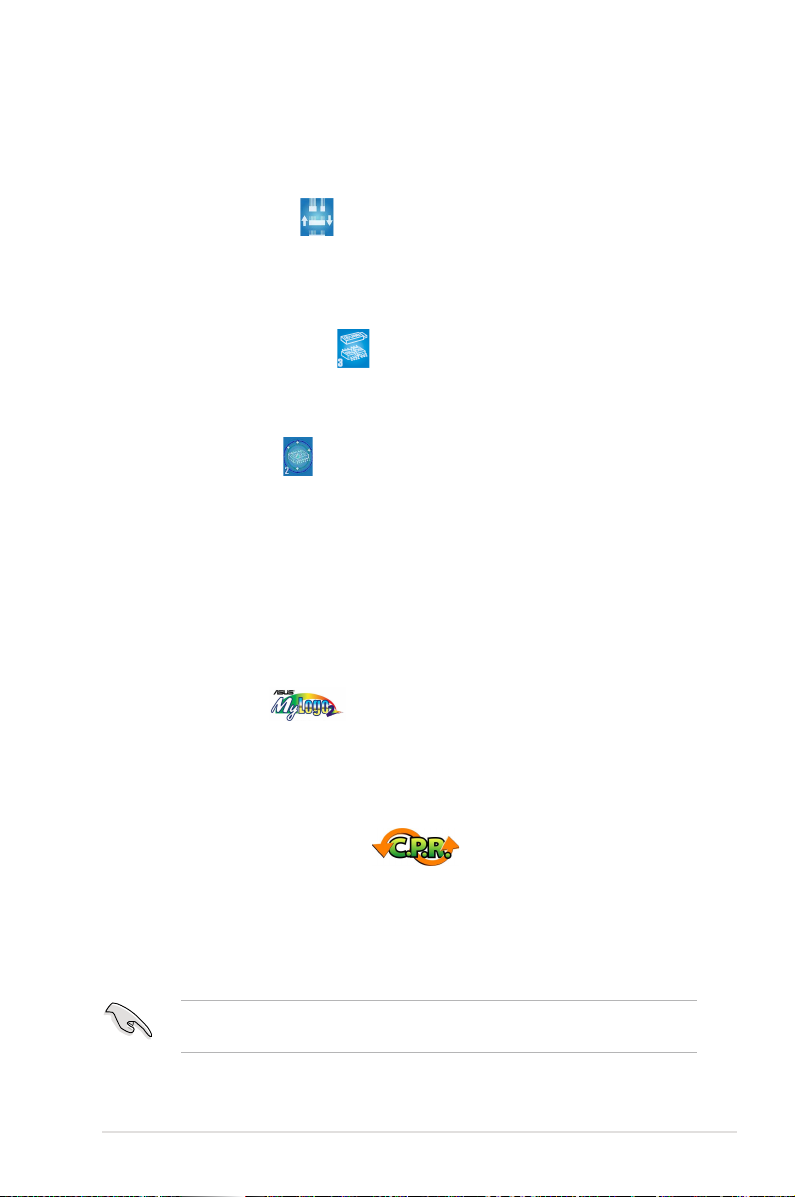
ASUS EZ DIY
Die Funktionen von ASUS EZ DIY machen es Ihnen einfach, Computerkomponenten
zu installieren, das BIOS zu aktualisieren oder Ihre bevorzugten Einstellungen zu
speichern.
ASUS Q-Connector
Mit dem ASUS Q-Connector können Sie Gehäusefronttafelkabel in nur
wenigen Schritten anschließen und entfernen. Dieses einzigartige Modul
erleichtert Ihnen den Kabelanschluss und verhindert falsche Verbindungen.
Details siehe Seite 1-41.
ASUS CrashFree BIOS 3
Diese Funktion erlaubt Ihnen, die originalen BIOS-Daten von der Support-CD
wiederherzustellen, wenn die BIOS-Codes und -Daten beschädigt wurden.
Details siehe Seite 2-6.
ASUS EZ Flash 2
EZ Flash 2 ist ein benutzerfreundliches Programm zur Aktualisierung des
BIOS. Drücken Sie einfach den zuvor festgelegten Hotkey, um das Programm
zu starten und das BIOS zu aktualisieren, ohne das Betriebssystem
starten zu müssen. Aktualisieren Sie Ihr BIOS, ohne eine bootfähige
Diskette vorzubereiten oder ein dem Betriebssystem unterliegendes
Aktualisierungsprogramm nutzen zu müssen. Details siehe Seite 2-3.
1.3.3 ASUS Sonderfunktionen
ASUS MyLogo2™
Mit dieser Funktion können Sie Ihr Lieblingsbild in ein 256-Farben-Startlogo verwandeln
und damit Ihren Computer noch persönlicher gestalten. Details siehe Seite 2-34.
1.3.4 ASUS Intelligent Overclocking features
C.P.R. (CPU Parameter Recall)
Die C.P.R.-Funktion des Motherboard-BIOS erlaubt Ihnen, das BIOS automatisch
auf die Standardeinstellungen zurückzustellen, falls sich das System beim
Übertakten aufgehängt hat. Wenn sich das System aufhängt, müssen Sie dank
C.P.R. das Gehäuse nicht mehr öffnen, um die RTC-Daten zu löschen. Starten Sie
einfach das System neu, um zuvor gespeicherte Einstellungen wiederherzustellen
Auf Grund von Chipsatzverhalten muss der PC vor der Verwendung der C.P.RFunktion erst ausgeschaltet werden.
ASUS P5B-VM DO 1-5
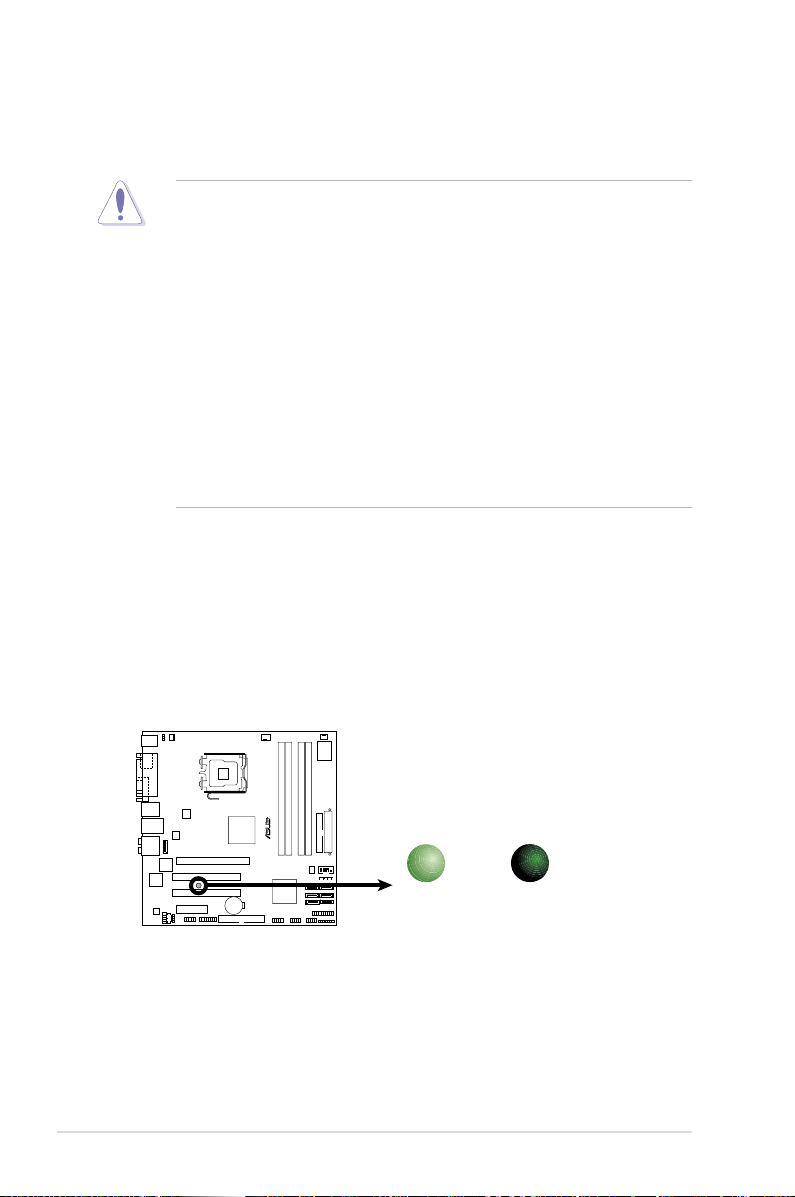
1.4 Bevor Sie beginnen
R
SB_PWR
ON
Standby
Power
OFF
Powered
Off
P5B-VM DO
P5B-VM DO Onboard LED
Beachten Sie bitte vor dem Installieren der Motherboard-Komponenten oder dem
Ändern von Motherboard-Einstellungen folgende Vorsichtsmaßnahmen.
• Ziehen Sie das Netzkabel aus der Steckdose heraus, bevor Sie eine
Komponente anfassen.
Tragen Sie vor dem Anfassen von Komponenten eine geerdete
•
Manschette, oder berühren Sie einen geerdeten Gegenstand bzw. einen
Metallgegenstand wie z.B. das Netzteilgehäuse, damit die Komponenten
nicht durch statische Elektrizität beschädigt werden.
Halten Sie Komponenten an den Rändern fest, damit Sie die ICs darauf
•
nicht berühren.
Legen Sie eine deinstallierte Komponente immer auf eine geerdete
•
Antistatik-Unterlage oder in die Originalverpackung der Komponente.
Vor dem Installieren oder Ausbau einer Komponente muss die
•
ATX-Stromversorgung ausgeschaltet oder das Netzkabel aus der
Steckdose gezogen sein. Andernfalls könnten das Motherboard,
Peripheriegeräte und/oder Komponenten stark beschädigt werden.
Onboard-LED
Auf diesem Motherboard ist eine Standby-Strom-LED eingebaut, die leuchtet,
wenn das System eingeschaltet, im Stromsparmodus oder im Soft-AusModus ist. Dies dient zur Erinnerung, dass Sie das System ausschalten und
das Netzkabel ausstecken müssen, bevor Sie eine Komponente von dem
Motherboard entfernen oder hinzufügen. Die nachstehende Abbildung zeigt
die Position der Onboard-LED an.
1-6 Kapitel 1: Produkteinführung
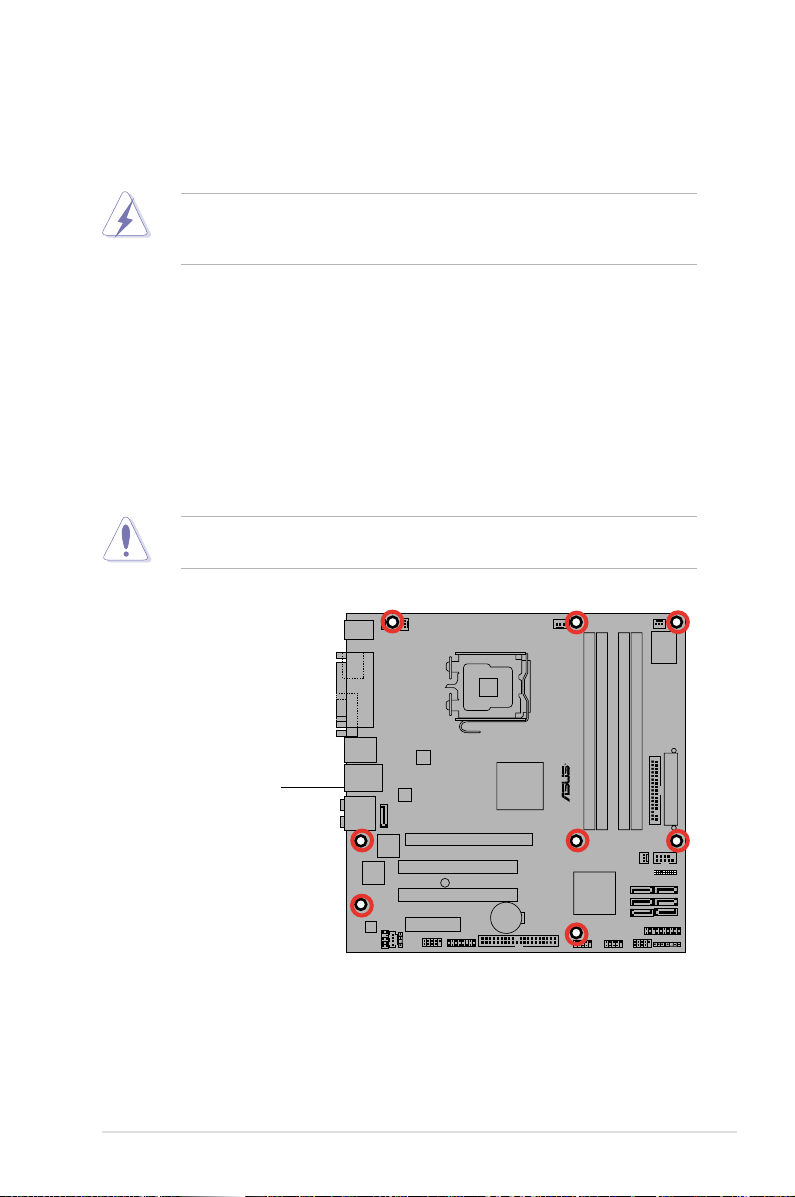
1.5 Motherboard-Übersicht
R
P5B-VM DO
Schauen Sie sich bitte vor der Motherboardinstallation die Konfiguration Ihres
Computergehäuses genau an, um sicherzustellen, dass das Motherboard richtig
passt.
Das Netzkabel muss unbedingt vor der Installation oder dem Entfernen des
Motherboards ausgesteckt werden. Andernfalls können Sie sich verletzen und
die Motherboardkomponenten können beschädigt werden.
1.5.1 Ausrichtung
Beim Installieren des Motherboards müssen Sie es richtig ausgerichtet ins
Computergehäuse einfügen. Die Kante mit den externen Anschlüssen zeigt zur
Rückseite des Computergehäuses, wie es unten abgebildet ist.
1.5.2 Schraubenlöcher
Stecken Sie acht (8) Schrauben in die eingekreisten Löcher, um das Motherboard
am Gehäuse zu befestigen.
Ziehen Sie die Schrauben nicht zu fest! Das Motherboard könnte sonst
beschädigt werden.
Diese Seite in Richtung
Computergehäuses platzieren
ASUS P5B-VM DO 1-7
Rückseite des
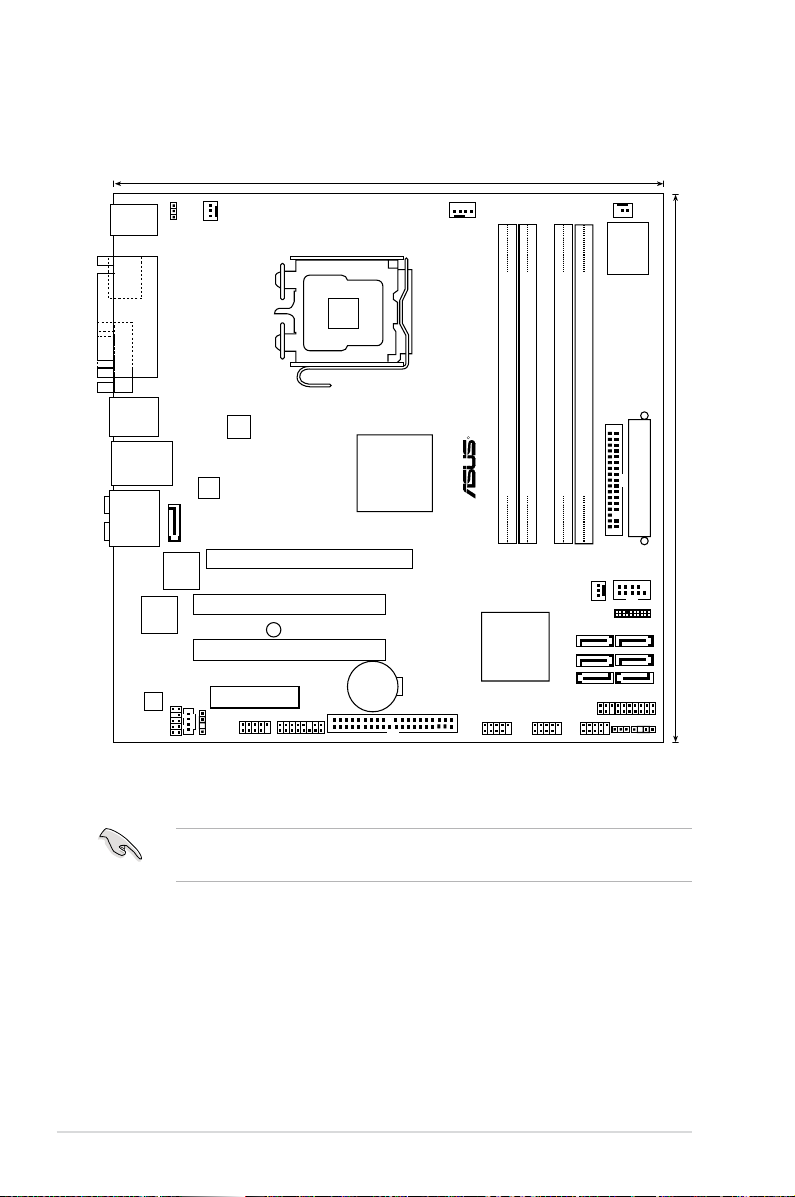
24.5cm (9.6in)
24.5cm (9.6in
)
LGA775
PCIEX16
PCI1
PCI2
PCIEX4_1
EATXPWR
CD
KBPWR
CPU_FAN
Super I/O
DDR2 DIMM_A1 (64 bit,240-pin module)
DDR2 DIMM_A2 (64 bit,240-pin module)
DDR2 DIMM_B1 (64 bit,240-pin module)
DDR2 DIMM_B2 (64 bit,240-pin module)
FLOPPY
CHASSIS
PANEL
SATA2
TPM_SLOT
COM1
CHA_FAN2
CHA_FAN
Intel
ICH8DO
Intel
Q965
USB910
CLRTC
USB78USB56
PRI_EIDE
AAFP
AD1988
RTL8111B
JMicron
JMB363
CR2032 3V
Lithium Cell
CMOS Power
AUDIO
LAN_USB34
1394_USB12
PARALLE PORT
PS/2KBMS
T: Mouse
B: Keyboard
ATX12V
R
P5B-VM DO
SB_PWR
ESATA
VGA
SATA6
SATA4
SATA1
SATA_RAID1
SPDIF_OUT
ADHIE1394_2
SATA5
SATA3
PWR_FAN
TSB43AB22A
1.5.3 Motherboard-Layout
1-8 Kapitel 1: Produkteinführung
Genauere Informationen zu Rücktafelanschlüssen und internen Anschlüssen
siehe Abschnitt “1.10 Anschlüsse” .
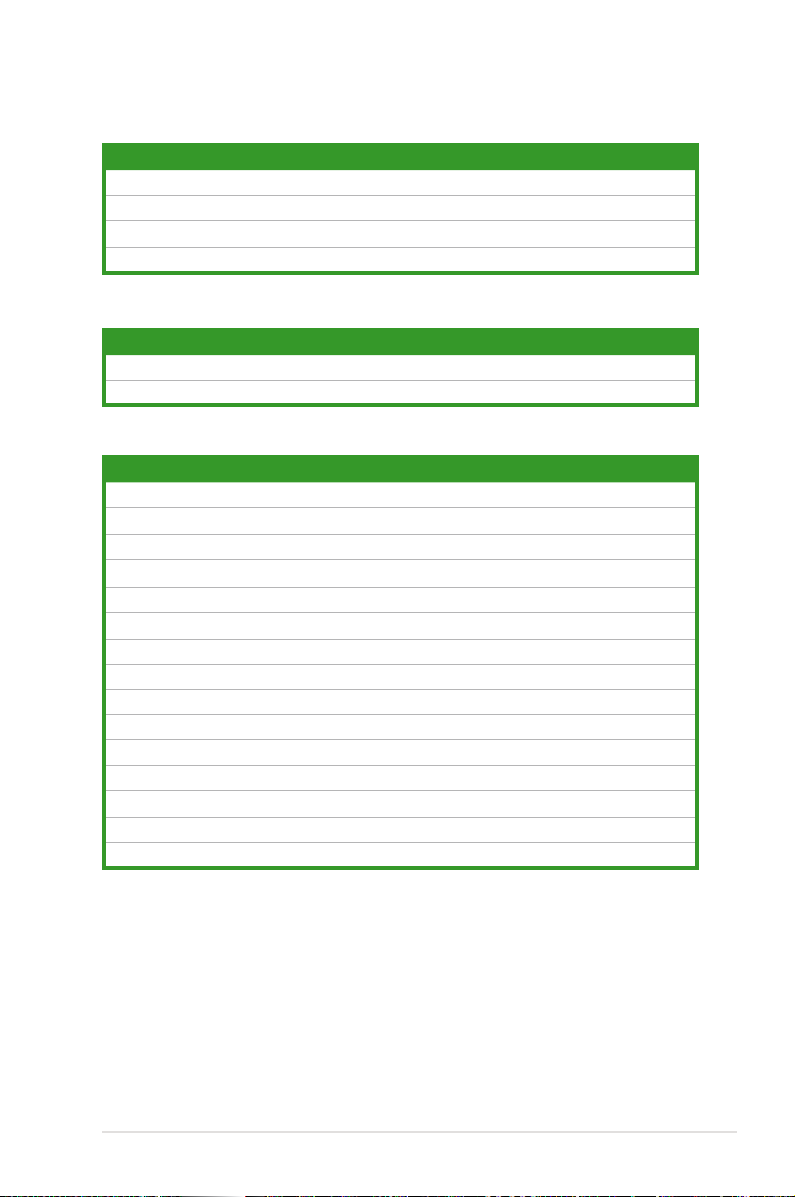
1.5.4 Layout-Inhalt
Steckplätze Seite
1. DDR2 DIMM-Steckplätze 1-18
2. PCI-Steckplätze
3. PCI Express x4-Steckplätze
4. PCI Express x16-Steckplatz
Jumper Seite
1. RTC RAM löschen (3-pol. CLRTC) 1-28
2. Tastatur power-on (3-pol. KBPWR)
Rücktafelanschlüsse Seite
1. PS/2-Mausanschluss (grün) 1-30
2. Parallele Schnittstelle
3. IEEE 1394a-Anschluss 1-30
4. LAN (RJ-45)-Anschluss
5. Hinterer Lautsprecherausgang (schwarz)
6. Mitte/Subwoofer (orange)
7. Line In-Anschluss (hellblau)
8. Line Out-Anschluss (hellgrün)
9. Mikrofonanschluss (rosa)
10. Seitenlautsprecherausgang (grau)
11. USB 2.0-Anschlüsse 1 und 2
12. USB 2.0-Anschlüsse 3 und 4
13. VGA-Anschluss 1-31
14. Externer SATA-Anschluss
15. PS/2-Tastaturanschluss (lila)
1-27
1-27
1-27
1-29
1-30
1-30
1-30
1-30
1-30
1-30
1-30
1-30
1-31
1-31
1-31
1-31
ASUS P5B-VM DO 1-9
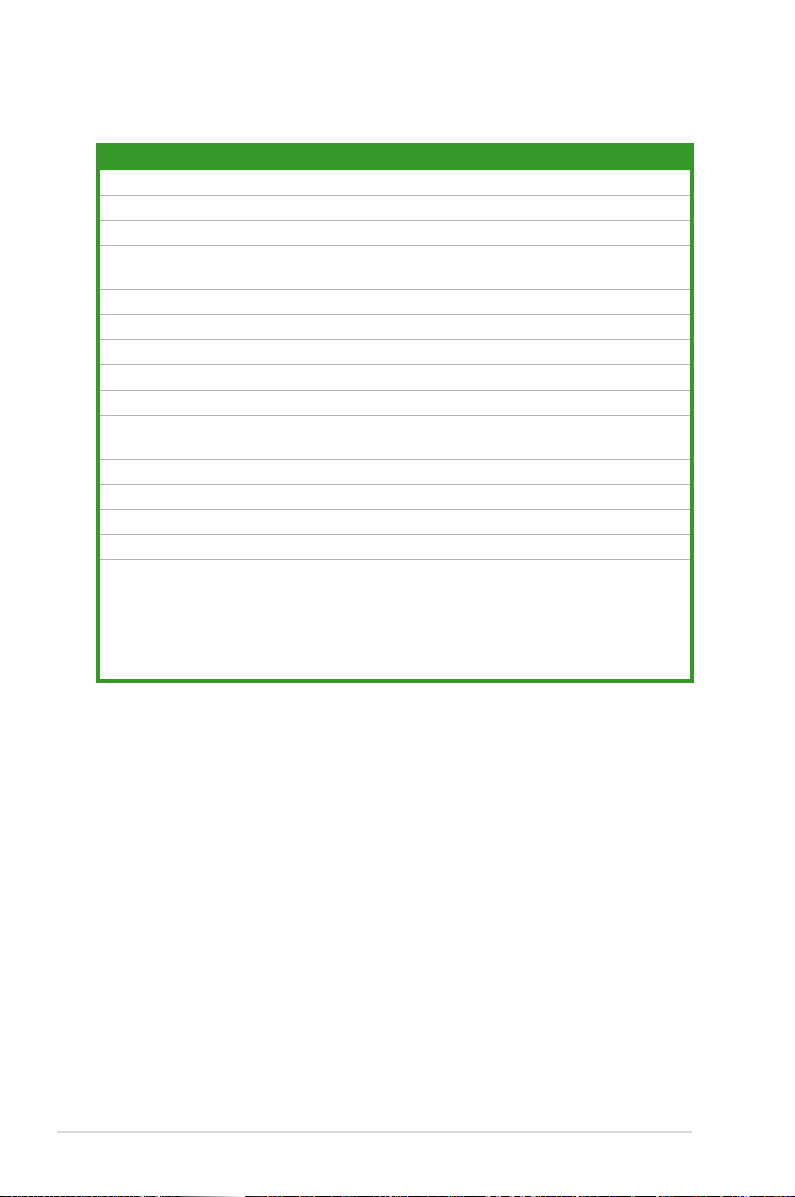
Internal connectors Page
1. Diskettenlaufwerksanschluss (34-1 pol. FLOPPY)
2. Digitaler Audioanschluss (4-1 pol. SPDIF_OUT)
3. IDE-Anschluss (40-1 pol. PRI_IDE)
4. ICH8DO Serial ATA-Anschlüsse (7-pol. SATA1 [rot],SATA2 [rot],SATA3
1-32
1-32
1-33
1-34
[rot], SATA4 [rot], SATA5 [schwarz], SATA6 [schwarz])
5. IEEE 1394a-Anschluss (10-1 pol. IE1394_2) 1-34
®
6. JMicron
7. TPM-Anschluss (20-pol. TPM_SLOT)
8. USB-Anschlüsse (10-1 pol. USB56, USB 78, USB910)
9. Audioanschluss für das optische Laufwerk (4-pol. CD)
10. CPU-, Gehäuse- und Netzteillüfteranschlüsse (4-pol. CPU_FAN,
JMB363 Serial ATA RAID-Anschluss (7-pol. SATA_RAID1) 1-35
1-35
1-36
1-36
1-37
3-pol. CHA_FAN, 3-pol. CHA_FAN2, 3-pol. PWR_FAN)
11. Anschluss für die serielle Schnittstelle (10-1 pol. COM1)
12. Gehäuseeinbruchsanschluss (4-1 pol. CHASSIS)
13. Fronttafelaudioanschluss (10-1 pol. AAFP)
14. ATX-Stromanschlüsse (24-pol. EATXPWR, 4-pol. EATX12V)
15. Systemtafelanschluss (20-8 pol. PANEL)
1-37
1-38
1-38
1-39
1-40
• Systemstrom-LED (2-pol. PLED)
• Festplattenaktivität (2-pol. IDE_LED)
• Systemlautsprecher (4-pol. SPEAKER)
• ATX-Stromschalter/Soft-Aus-Schalter (2-pol. PWRSW)
• Reset-Taste (2-pol. RESET)
1-10 Kapitel 1: Produkteinführung
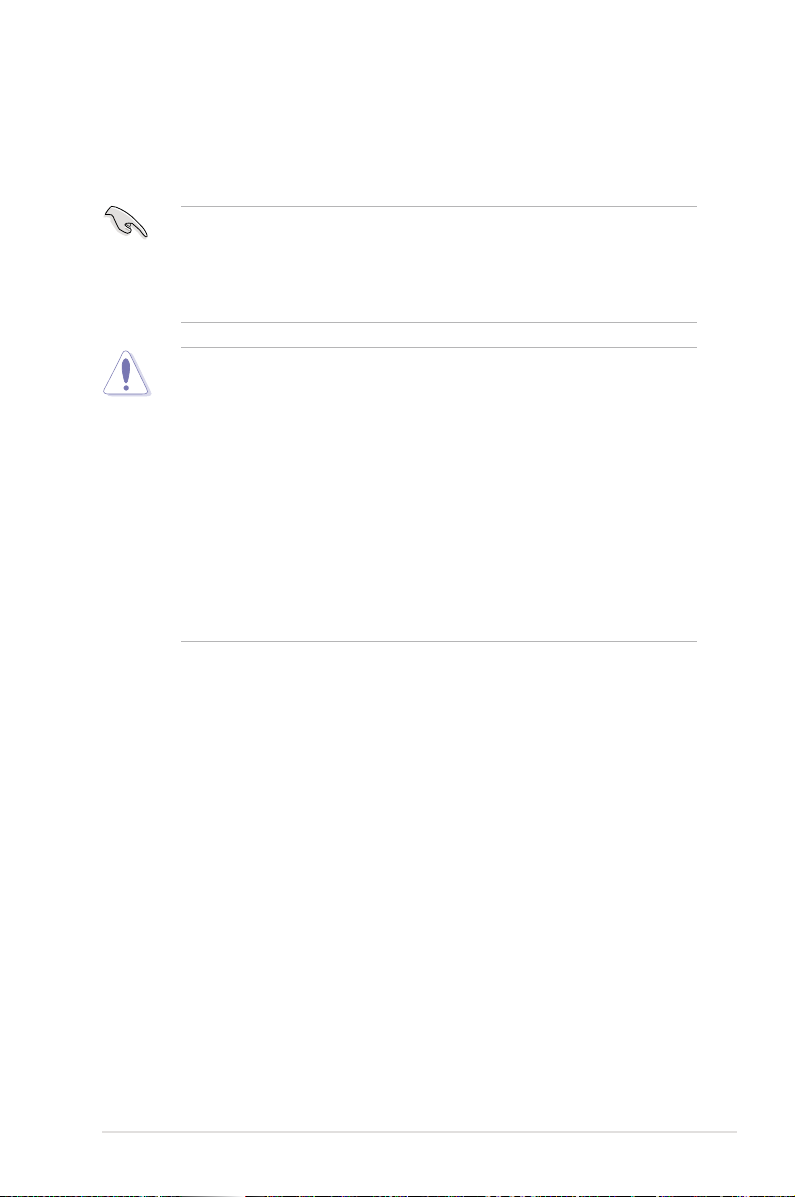
1.6 Zentralverarbeitungseinheit (CPU)
Das Motherboard ist mit einem aufgelöteten LGA775-Sockel für Intel® Core™2
Extreme-/Core™2 Duo-/Pentium® D-/Pentium® 4- und Celeron® D-Prozessoren
ausgestattet.
•
Vergewissern Sie sich, dass vor der Installation der CPU der Strom
ausgeschaltet ist.
• Wenn Sie eine Dual Core-CPU installieren, Verbinden Sie das
Gehäuselüfterkabel mit dem CHA_FAN-Anschluss, um ein stabiles System
zu garantieren.
• Stellen Sie nach dem Kauf des Motherboards sicher, dass sich die
PnP-Abdeckung am Sockel bendet und die Sockelpole nicht verbogen
sind. Nehmen Sie unverzüglich Kontakt mit Ihrem Händler auf, wenn die
PnP-Abdeckung fehlt oder Schäden an der PnPAbdeckung/ Sockelpolen/
Motherboardkomponenten festzustellen sind. ASUS übernimmt nur die
Reparaturkosten, wenn die Schäden durch die Anlieferung entstanden sind.
• Bewahren Sie die Abdeckung nach der Installation des Motherboards auf.
ASUS nimmt die Return Merchandise Authorization (RMA)- Anfrage nur
an, wenn das Motherboard mit der Abdeckung am LGA775-Sockel geliefert
wurde.
• Die Garantie des Produkts deckt die Schäden an Sockelpolen nicht, die
durch unsachgemäße Installation oder Entfernung der CPU oder falsche
Platzierung/Verlieren/falsches Entfernen der PnP-Abdeckung entstanden
sind.
ASUS P5B-VM DO 1-11
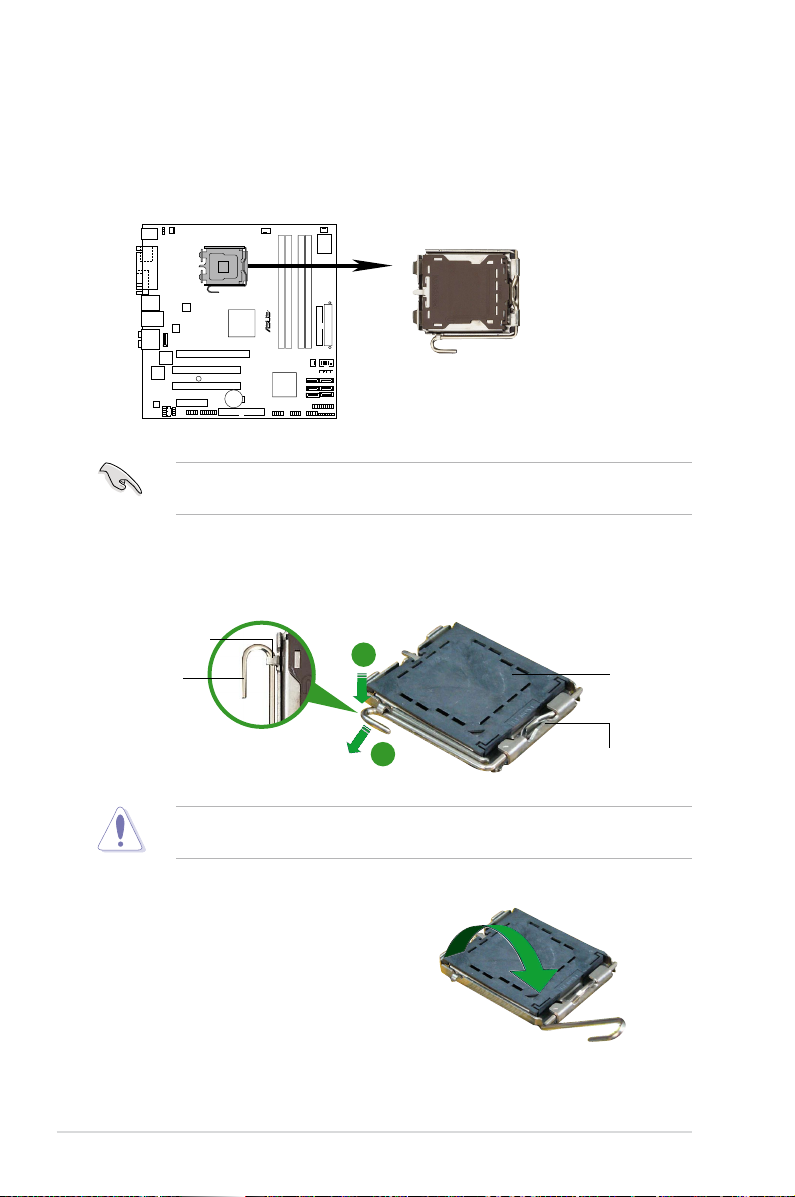
1.6.1 Installieren der CPU
R
P5B-VM DO
P5B-VM DO CPU socket 775
So installieren Sie eine CPU.
1. Suchen Sie den CPU-Sockel am Motherboard.
Stellen Sie vor der Installation der CPU sicher, dass die Sockelbox zu Ihnen
zeigt und der Arretierhebel an Ihrer linken Seite liegt.
2. Drücken Sie den Arretierhebel mit Ihrem Daumen (A) und schieben ihn nach
links (B), bis er von dem Halteriegel losgelassen wird.
Halteriegel
A
Arretierhebel
B
Diese Seite der Sockelbox
sollte zu Ihnen zeigen.
Um Schäden an den Sockelpolen zu vermeiden, entfernen Sie bitte die PnPAbdeckung nicht vor dem Beginn der CPU-Installation.
3. Heben Sie den Arretierhebel in
Pfeilrichtung bis zu einem Winkel
von 135 Grad an.
1-12 Kapitel 1: Produkteinführung
PnPAbdeckung
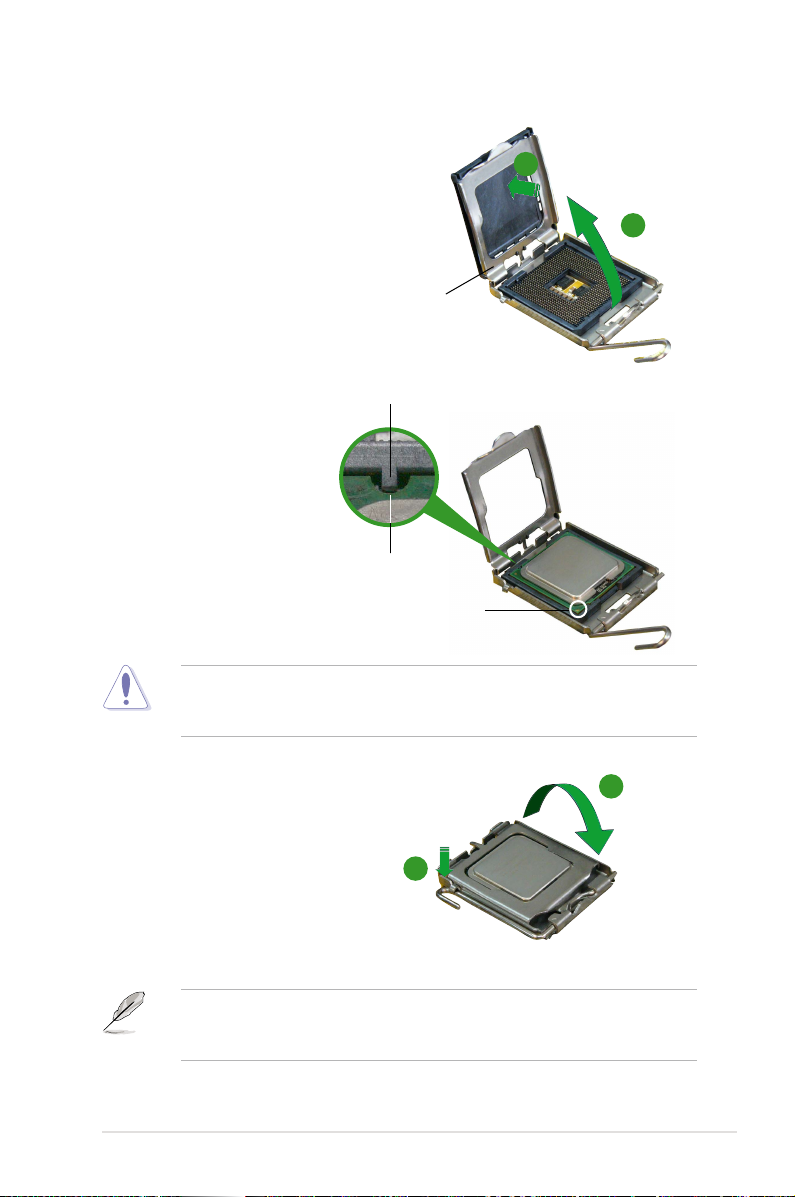
4. Heben Sie die Deckplatte mit dem
Daumen und dem Zeigenger bis zu
einem Winkel von 100 Grad an (A).
Drücken Sie die PnP-Abdeckung
von der Deckplattenaussparung, um
sie zu entfernen (B).
Ausrichtungsnase
5. Legen Sie die CPU
auf den Sockel.
Richten Sie dabei das
goldene Dreieck auf
die untere linke Ecke
des Sockels aus. Die
Sockelausrichtungsnase
muss in die CPU-Kerbe
CPU-Kerbe
einpassen.
Goldenes Dreieckzeichen
Die CPU passt nur in eine Richtung ein. Stecken Sie die CPU nicht
mit übermäßiger Kraft in den Steckplatz ein, um ein Verbiegen der
Sockelkontaktstifte und Schäden an der CPU zu vermeiden.
B
A
Deckplatte
6. Machen Sie die Deckplatte
zu (A) und drücken dann den
A
Arretierhebel (B), bis er in den
Halteriegel einrastet.
7. Wenn Sie eine Dual-Core-CPU
B
installieren, verbinden Sie das
Gehäuselüfterkabel mit dem
CHA_FAN1-Anschluss, um das
System stabil zu halten.
Das Motherboard unterstützt Intel® LGA775-Prozessoren mit der Intel®
Enhanced Memory 64 Technologie (EM64T), Enhanced Intel SpeedStep®
Technologie (EIST), und Hyper-Threading-Technologie.
ASUS P5B-VM DO 1-13
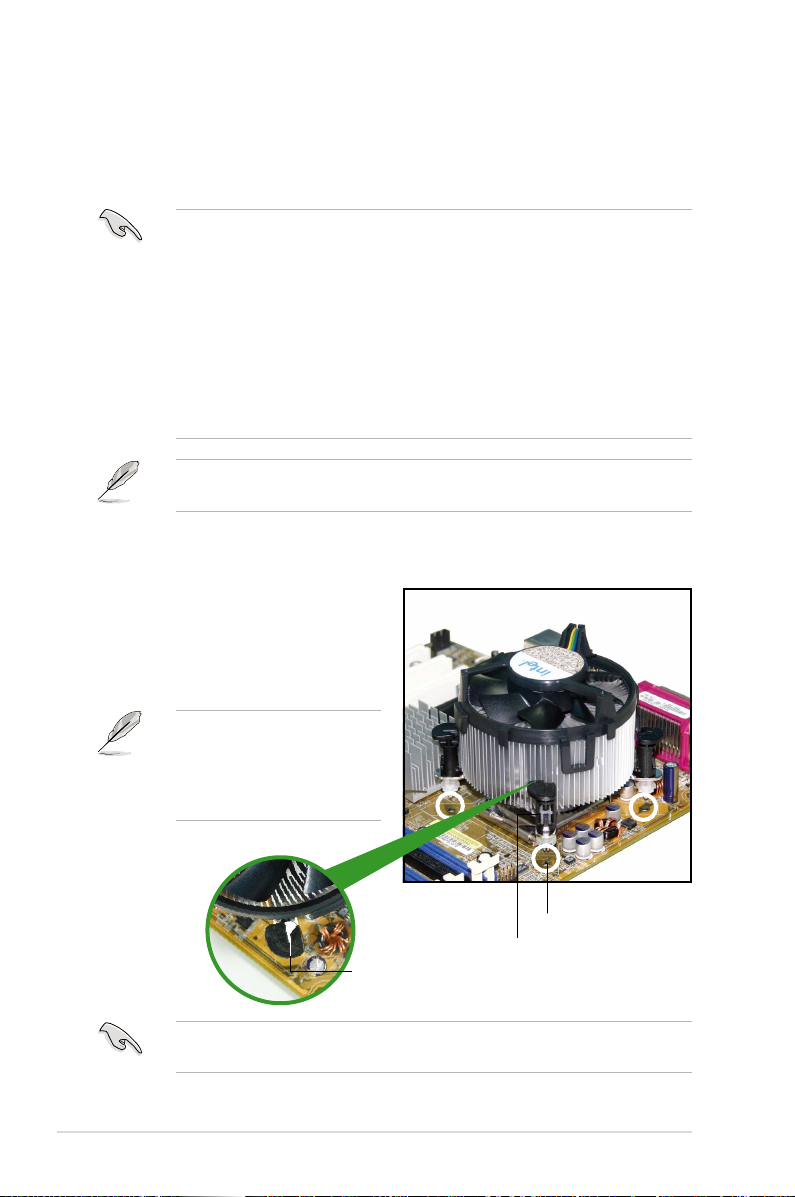
1.6.2 Installieren des CPU-Kühlkörpers und Lüfters
Der Intel® LGA775-Prozessor benötigt eine speziell konzipierte Kühlkörper-LüfterEinheit, um eine optimale Wärmekondition und Leistung sicherzustellen.
•
Wenn Sie einen Boxed Intel®-Prozessor kaufen, ist die CPU-LüfterKühlkörper-Einheit beigelegt. Wenn Sie eine CPU separat kaufen,
verwenden Sie bitte unbedingt nur den von Intel®-genehmigten
Allrichtungskühlkörper und Lüfters.
•
Die Intel® LGA775 Kühlkörper-Lüfter-Einheit hat ein Druckstift-Design und
benötigt kein Werkzeug zur Installation.
•
Wenn Sie eine separate CPU-Kühlkörper-Lüfter-Einheit gekauft haben,
stellen Sie bitte sicher, dass Sie das Thermoschnittstellenmaterial richtig
auf dem CPU-Kühlkörper oder der CPU angebracht haben, bevor Sie die
Kühlkörper-Lüfter-Einheit installieren.
Sie müssen zuerst das Motherboard in das Computergehäuse einbauen, bevor
Sie die CPU-Lüfter-Kühlkörper-Einheit installieren.
So installieren Sie den CPU-Kühlkörper und Lüfter:
1. Stellen Sie den Kühlkörper auf die
installierte CPU. Stellen Sie dabei
sicher, dass die vier Druckstifte
auf die Löcher am Motherboard
ausgerichtet wurden.
Richten Sie die KühlkörperLüfter-Einheit so aus, dass
das CPU-Lüfterkabel den
kürzesten Weg zum CPULüfteranschluss hat.
Loch am Motherboard
Druckstift
Enges Rillenende
Richten Sie jeden Druckstift so aus, dass das enge Rillenende nach außen
zeigt. (Das Bild zeigt die vergrößerte Rillenform an.)
1-14 Kapitel 1: Produkteinführung
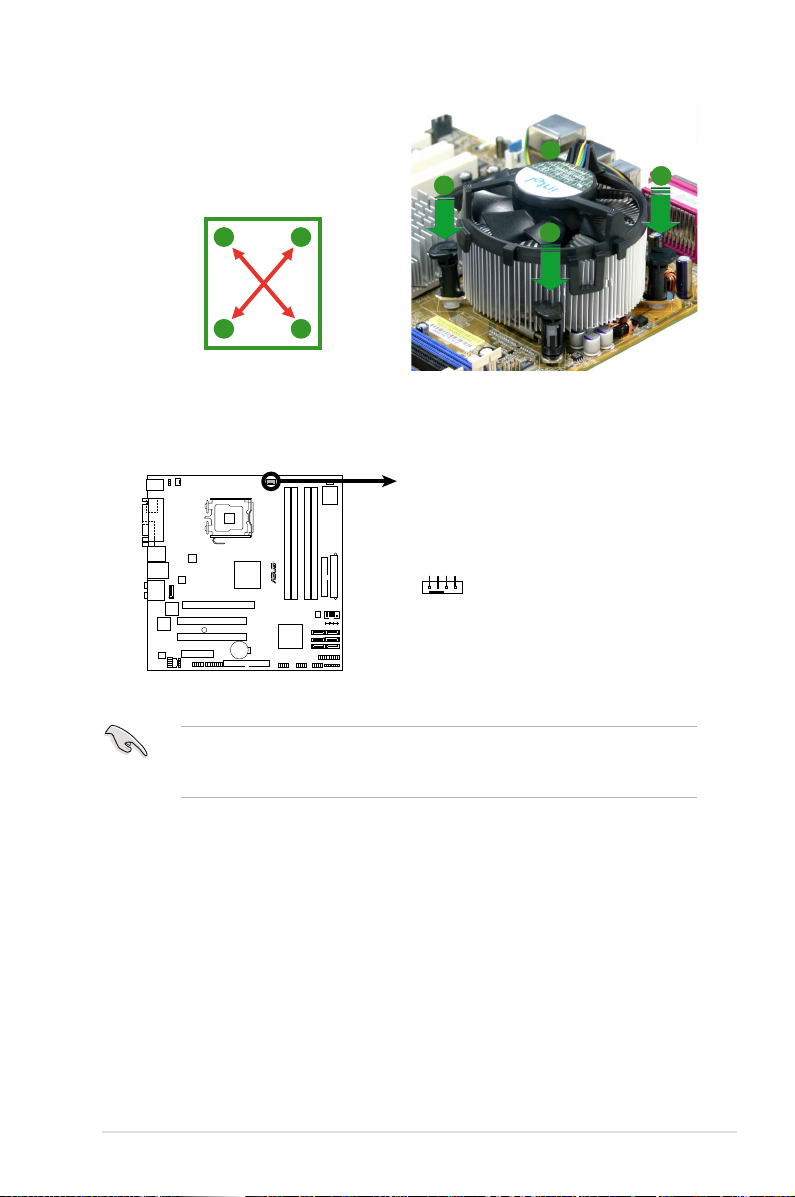
2. Drücken Sie jeweils zwei
R
P5B-VM DO
CPU Fan Connector
CPU_FAN
GND
CPU FAN PWR
CPU FAN IN
CPU FAN PWM
P5B-VM DO
Druckstifte diagonal nach unten,
um die Kühlkörper-Lüfter-Einheit zu
befestigen.
B
A
A
A
B
B
A
B
3. Verbinden Sie das CPU-Lüfterkabel mit dem CPU_FAN-Anschluss am
Motherboard.
Vergessen Sie nicht, die Lüfterkabel mit den Lüfteranschlüssen zu verbinden!
Hardwareüberwachungsfehler können auftreten, wenn Sie vergessen, die
Verbindung vorzunehmen.
ASUS P5B-VM DO 1-15
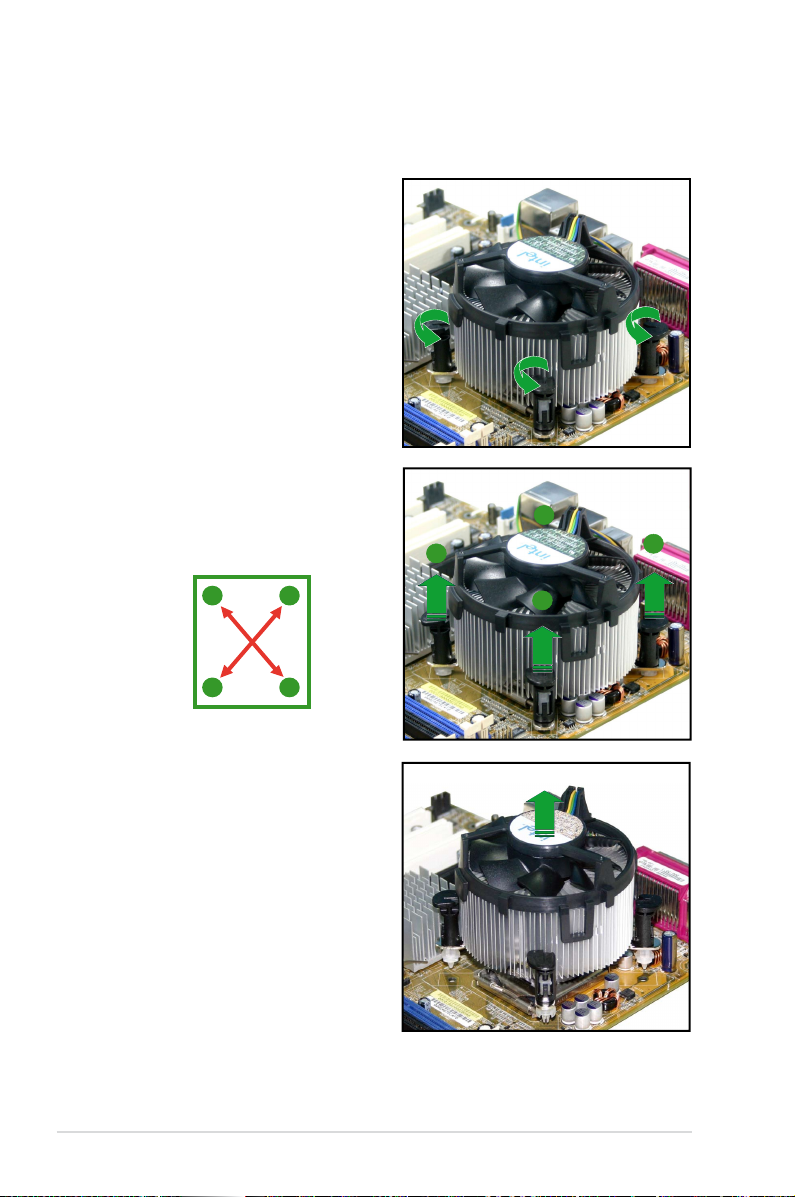
1.6.3 Deinstallieren des CPU-Kühlkörpers und Lüfters
So deinstallieren Sie den CPU-Kühlkörper und Lüfter:
1. Trennen Sie das CPU-Lüfterkabel
von dem Anschluss am
Motherboard.
2. Drehen Sie jeden Druckstift gegen
den Uhrzeigersinn.
3. Ziehen Sie jeweils zwei Druckstifte
diagonal nach oben heraus, um die
Kühlkörper-Lüfter-Einheit von dem
Motherboard zu lösen.
A
B
A
A
B
B
A
B
4. Entfernen Sie vorsichtig die
Kühlkörper/Lüftereinheit vom
Motherboard.
1-16 Kapitel 1: Produkteinführung
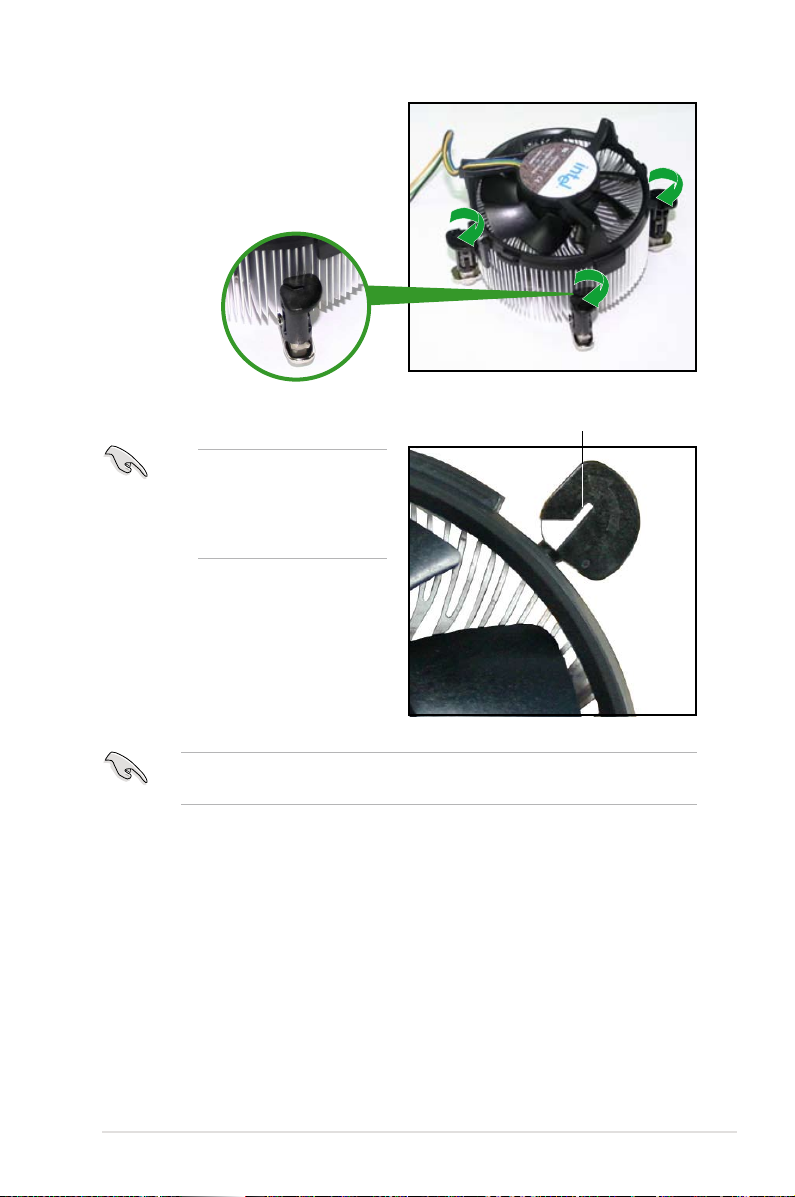
5. Drehen Sie jeden Druckstift im
Uhrzeigersinn, um eine richtige
Ausrichtung bei Neuinstallation
sicherzustellen.
Das enge Rillenende sollte
nach dem Zu r ü c ksetzen
nach auß en zei gen . ( Das
Bild zeigt di e vergrößerte
Rillenform an.)
Enges Rillenende
Für detaillierte Informationen zur CPU-Lüfterinstallation nehmen Sie bitte die
Dokumentation aus dem CPU-Lüfterpaket zur Hand.
ASUS P5B-VM DO 1-17
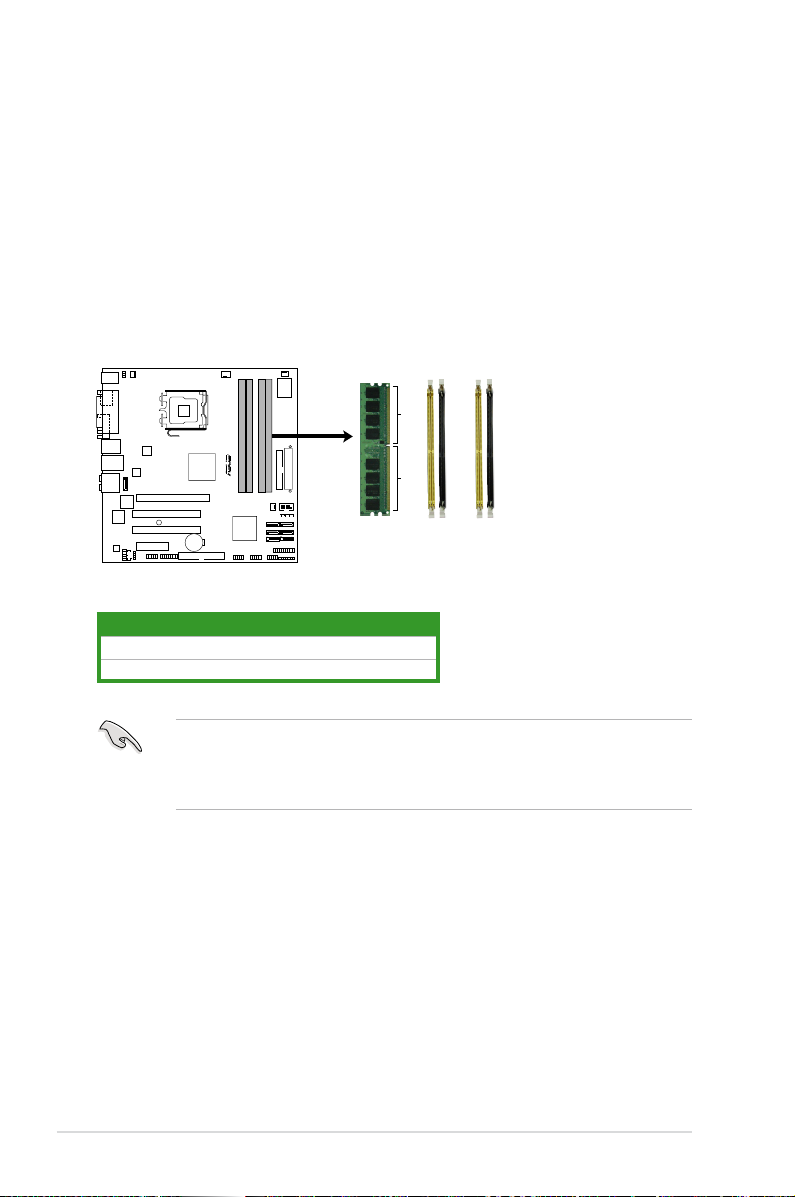
1.7 Systemspeicher
R
P5B-VM DO
240-pin DDR2 DIMM socket
P5B-VM DO
128 Pins 112 Pins
DIMM_A1
DIMM_A2
DIMM_B1
DIMM_B2
1.7.1 Übersicht
Das Motherboard ist mit vier Double Data Rate 2 (DDR2) Dual Inline Memory
Modules (DIMM)-Steckplätzen ausgestattet.
Ein DDR2-Modul hat die selben Abmessungen wie ein DDR DIMM-Modul, verwendet
aber 240 Pole im Gegensatz zu einem 184-pol. DDR DIMM-Modul. DDR2 DIMM-
Module sind anders gekerbt, so dass sie nicht in einen DDR DIMM-Steckplatz
eingesteckt werden können.
Die nachstehende Abbildung zeigt die Position der DDR2-DIMM-Steckplätze an:
Kanal Steckplätze
Kanal A DIMM_A1 und DIMM_A2
Kanal B DIMM_B1 und DIMM_B2
Installieren Sie mindestens ein Speichermodul im Steckplatz DIMM_A1 oder
DIMM_A2, um die Intel® Quiet System-Technologie zu unterstützen und die
Systemleistung zu optimieren. Andernfalls kann es passieren, dass sich das
System aufhängt.
1.7.2 Speicherkongurationen
Sie können 256 MB, 512 MB, 1 GB und 2 GB ungepufferte nicht-ECC DDR2 DIMMs in
den DIMM-Steckplätzen installieren.
1-18 Kapitel 1: Produkteinführung
